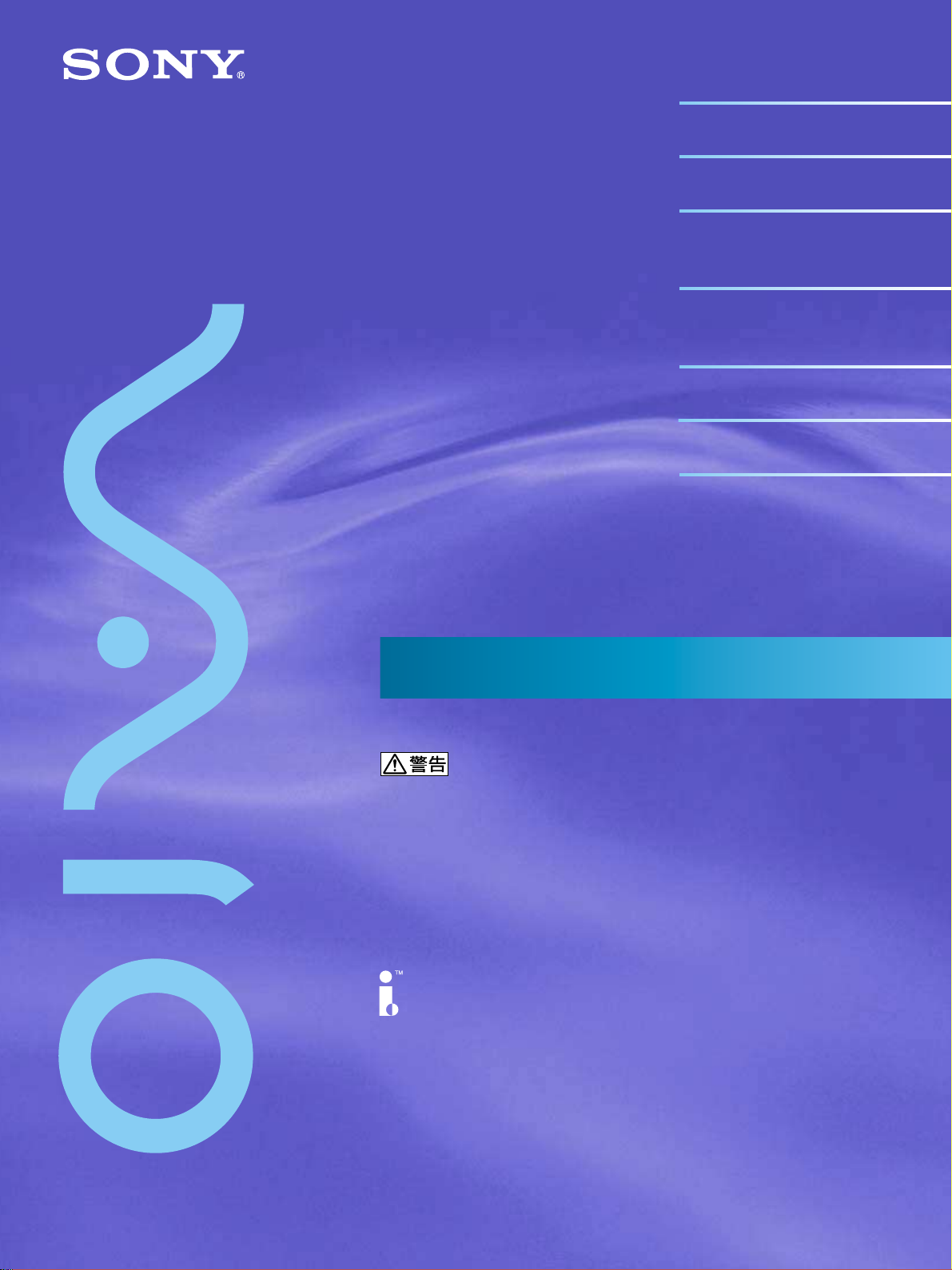
4-664-577-01 (1)
はじめにお読みください
コンピュータの基本操作
カスタマー登録する/
インターネットに接続する
本機の使いかたが
わからないときに
困ったときは
接続/拡張するときは
その他
23
65
77
151
163
215
229
取扱説明書
お買い上げいただきありがとうございます。
電気製品は安全のための注意事項を守らない
と、火災や人身事故になることがあります。
この取扱説明書には、事故を防ぐための重要な注意事項
と製品の取り扱いかたを示しています。
この取扱説明書をよくお読みのうえ、製品を安全にお使
いください。
S400
パーソナルコンピューター
PCV-W101A
© 2000 Sony Corporation© 2002 Sony Corporation
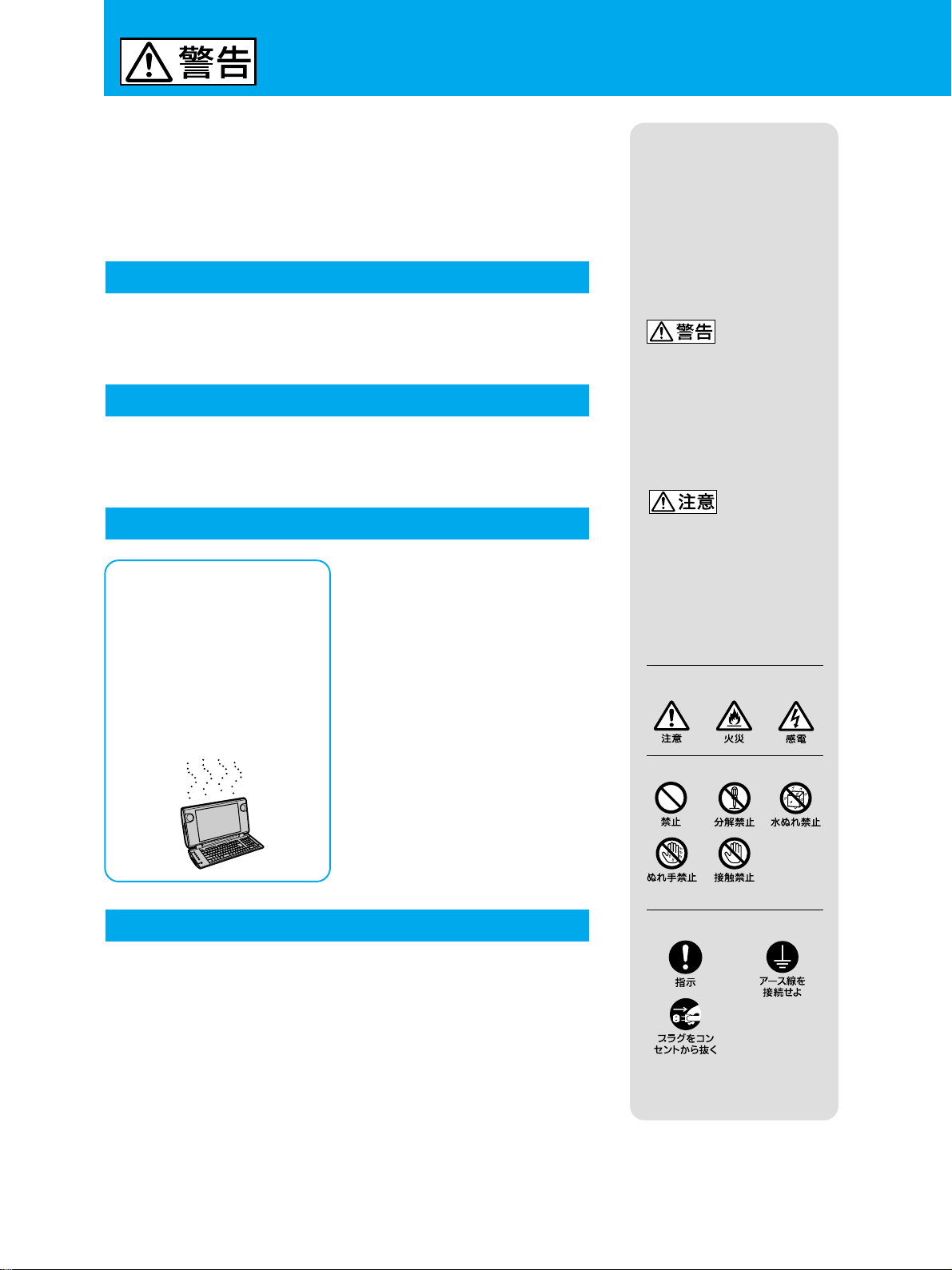
安全のために
ソニー製品は安全に十分配慮して設計されています。しか
し、電気製品はまちがった使い方をすると、火災や感電など
により人身事故につながることがあり危険です。事故を防ぐ
ために次のことを必ずお守りください。
安全のための注意事項を守る
8〜16
注意事項が記載されています。
ページの注意事項をよくお読みください。製品全般の
故障したら使わない
すぐに
理をご依頼ください。
VAIO
カスタマーリンク修理窓口、または販売店に修
万一異常が起きたら
煙が出たら
•
異常な音、においがし
•
たら
内部に水、異物が入っ
•
たら
製品を落としたり、
•
キャビネットを破損し
たとき
1 電源を切る
2 電源コードや接続ケーブ
b
ルを抜く
3
VAIO
修理窓口、または販売店
に修理を依頼する
カスタマーリンク
警告表示の意味
取扱説明書および製品で
は、次のような表示をして
います。表示の内容をよく
理解してから本文をお読み
ください。
この表示の注意事項を守ら
ないと、火災・感電などに
より死亡や大けがなどの人
身事故につながることがあ
ります。
この表示の注意事項を守ら
ないと、感電やその他の事
故によりけがをしたり周辺
の物品に損害を与えたりす
ることがあります。
注意を促す記号
行為を禁止する記号
データはバックアップをとる
ハードディスク内の記録内容は、バックアップをとって保存
してください。ハードディスクにトラブルが生じて、記録内
容の修復が不可能になった場合、当社は一切その責任を負い
ません。
2
行為を指示する記号
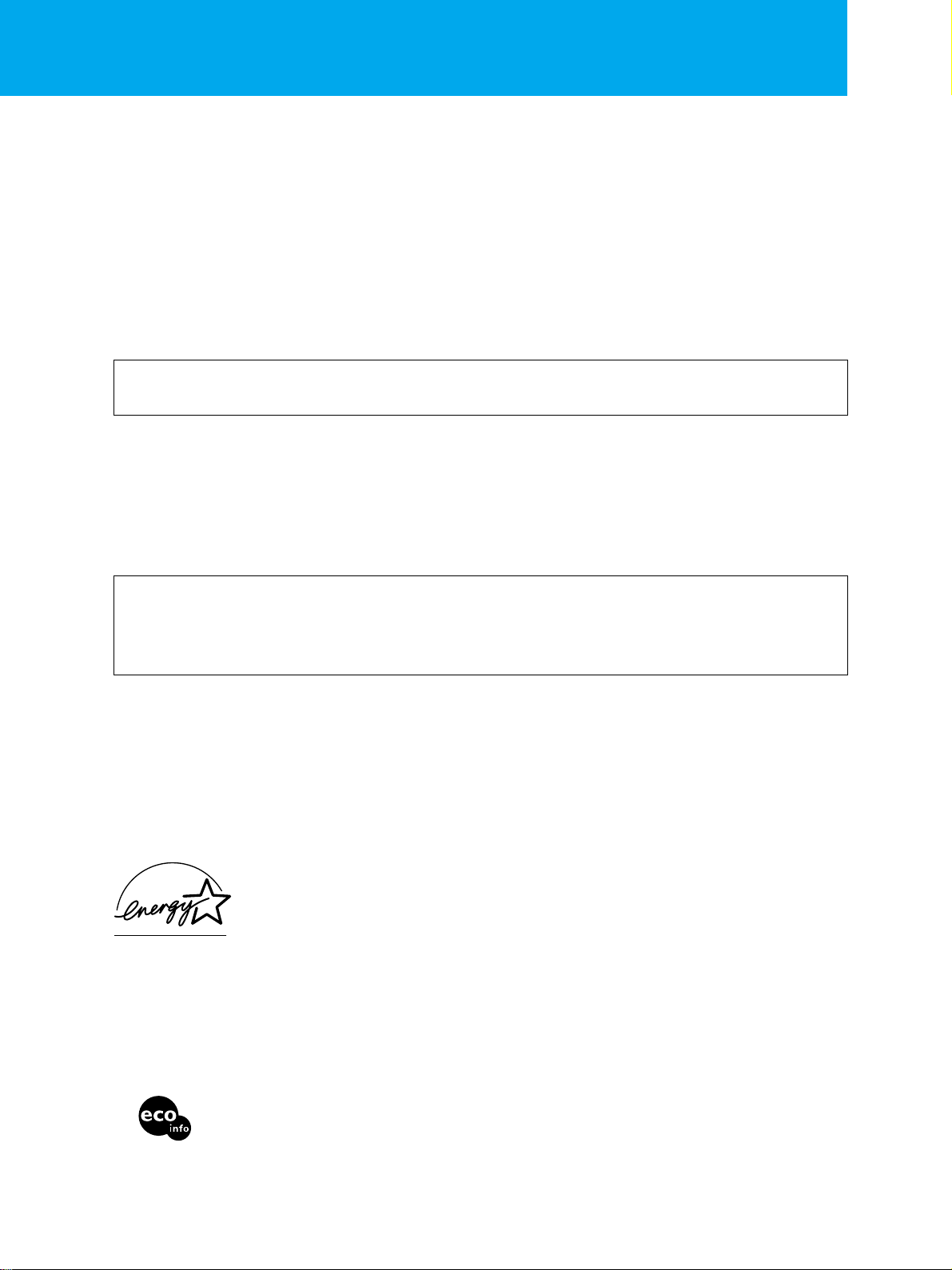
アース線の接続について
アース接続は必ず電源プラグを電源につなぐ前に行ってください。また、アース接続をはずす場合は、必ず電源プ
ラグを電源から切り離してから行ってください。
電波障害自主規制について
この装置は、情報処理装置等電波障害自主規制協議会(
装置は、家庭環境で使用することを目的としていますが、この装置がラジオやテレビジョン受信機に近接して使用
されると、受信障害を引き起こすことがあります。取扱説明書に従って正しい取り扱いをしてください。
)の基準に基づくクラスB情報技術装置です。この
VCCI
瞬時電圧低下について
本装置は、落雷等による電源の瞬時電圧低下に対し不都合が生じることがあります。電源の瞬時電圧低下対策
としては、交流無停電電源装置等を使用されることをお薦めします。
(社団法人電子情報技術産業協会(旧
)のパーソナルコンピュータの瞬時電圧低下対策ガイドラインに基づく表示)
JEIDA
レーザー安全基準について
この装置には、レーザーに関する安全基準(
が搭載されています。
JIS・C-6802
)クラス1適合の
CD-RW/DVD-ROM
一体型ドライブ
著作権について
あなたが本機で録画・録音したものは、個人として楽しむなどのほかは、著作権法上、権利者に無断では使用
することはできません。また、著作者の許可なく、取り込んだ映像・画像・音声に変更・切除その他の改変を
加え、著作物の同一性を損うことは禁じられています。
コピーガード信号の入った映像は録画することができません。
本機の内蔵モデムについて
本機の内蔵モデムは、諸外国で使用できる機能を有していますが、日本国内で使用する際は、他国のモードを使用
すると電気通信事業法(技術基準)に違反する行為となります。
工場出荷時の設定は「日本モード」となっておりますので、そのままご使用ください。
高調波電流規制について
この装置は、高調波ガイドライン適合品です。
当社は国際エネルギースタープログラムの参加事業者として、本製品が国際エネルギース
タープログラムの対象商品に関する基準を満たしていると判断します。
国際エネルギースタープログラムは、コンピュータをはじめとしたオフィス機器の省エネルギー化推進のための国
際的なプログラムです。このプログラムは、エネルギー消費を効率的に抑えるための機能を備えた製品の開発、普
及の促進を目的としたもので、事業者の自主判断により参加することができる任意制度となっております。対象と
なる製品はコンピュータ、ディスプレイ、プリンタ、ファクシミリおよび複写機等のオフィス機器で、それぞれの
基準ならびにマーク(ロゴ)は参加各国の間で統一されています。
緩衝材に段ボールを使用しています。
3
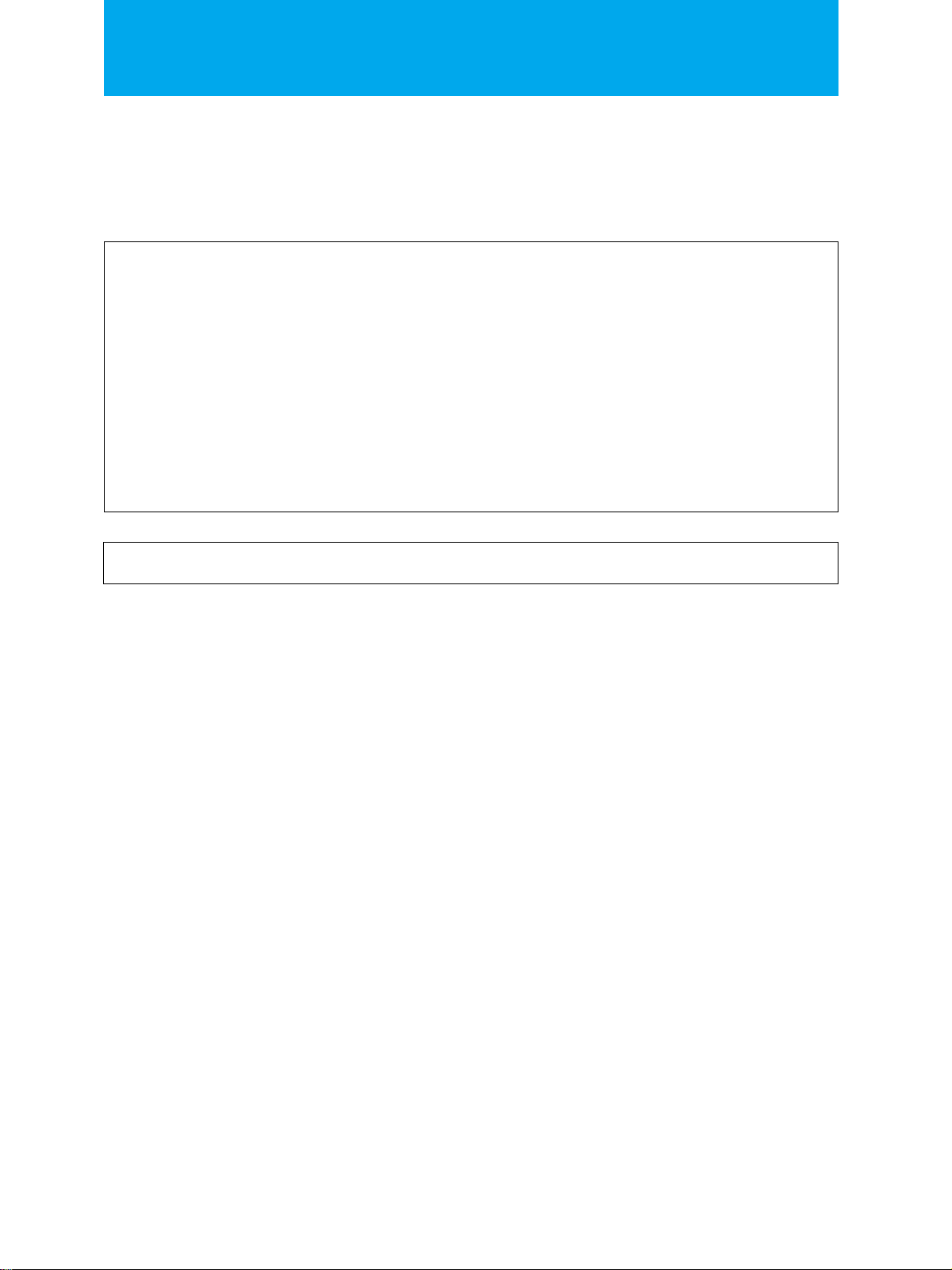
z
本書で使われている画面のイラストについて
本書で使われている画面のイラストは実際のものと異なる場合があります。
□ 権利者の許諾を得ることなく、本機に付属のソフトウェアおよび取扱説明書の内容の全部または一部を複
製すること、およびソフトウェアを賃貸することは、著作権法上禁止されております。
□ 本機、および本機に付属のソフトウェアを使用したことによって生じた損害、逸失利益、および第三者か
らのいかなる請求等につきましても、当社は、一切その責任を負いかねます。
□ 本機の保証条件は、同梱の当社所定の保証書の規定をご参照ください。
□ 本機に付属のソフトウェアは、本機以外には使用できません。
□ 本機、および本機に付属のソフトウェアの仕様は、改良のため予告なく変更することがありますが、ご容
赦ください。
□
CD-ROM
があります。コピーの作成およびその利用にあたっては、オリジナルCDの使用許諾条件および著作権法を
遵守してください。
や音楽CDからのコピーの作成およびその利用は、使用許諾条件または著作権法に違反する場合
著作権保護の信号が記録されているソフトウェアおよび放送は録画できません。
4

マニュアルについて
コンピュータを初めてお使いになる方はもちろん、よくご存知の方も、必ず本書から
お読みください。
読み終わったあとは、いつでも見られるところに必ず保管してください。
以下に、本機に付属しているマニュアルを簡単に紹介します。
本機に付属しているマニュアル
取扱説明書(本書)
「
Giga Pocket LE
サービス・サポートのご案内
VAIO
」取扱説明書
画面で見るマニュアル
電子マニュアル
「サイバーサポート(
CyberSupport
「本機をお使いになる前のご注意」(17ページ)を必ずお読みください。
はじめにお読みください/コンピュータの基本操作/カスタマー
登録する/インターネットに接続する/本機の使いかたがわから
ないときに/困ったときは/接続/拡張するときは/その他
本機でテレビを楽しむためのソフトウェア「
」の使いかたを説明しています。
LE
トラブルが発生したときの対処方法/お問い合わせ先/サービ
ス、サポートの内容
の使いかたや楽しみかたを説明する電子マニュアルです。
VAIO
)」
キーワードで内容を検索することもできます。使いかたについて
詳しくは「「サイバーサポート」の使いかた」(
ください。
Windows
インターネットへの接続方法などについて説明しています。
の基本操作を学ぶことができます。
Giga Pocket
ページ)をご覧
152
ヘルプとサポートセンター
ソフトウェアのヘルプ
音楽CDや
を記録する方法、本機を拡張する方法、各種設定の方法などを説
明します。
の楽しみかたと、付属ソフトウェアについて説明しています。
VAIO
本機を使用していてトラブルが起きたり、操作の方法がわからな
くなったときにご覧ください。
サービス/サポートを受けるための説明を見ることができます。
意味がわからない用語があるときにご覧ください。
Windows
多くのソフトウェアにはヘルプが付属されています。ソフトウェ
アの使いかたは、各ソフトウェアのヘルプをご覧ください。
ビデオを再生する方法、ディスクに音楽やデータ
DVD
の操作のしかた/サポートについての情報、検索
5
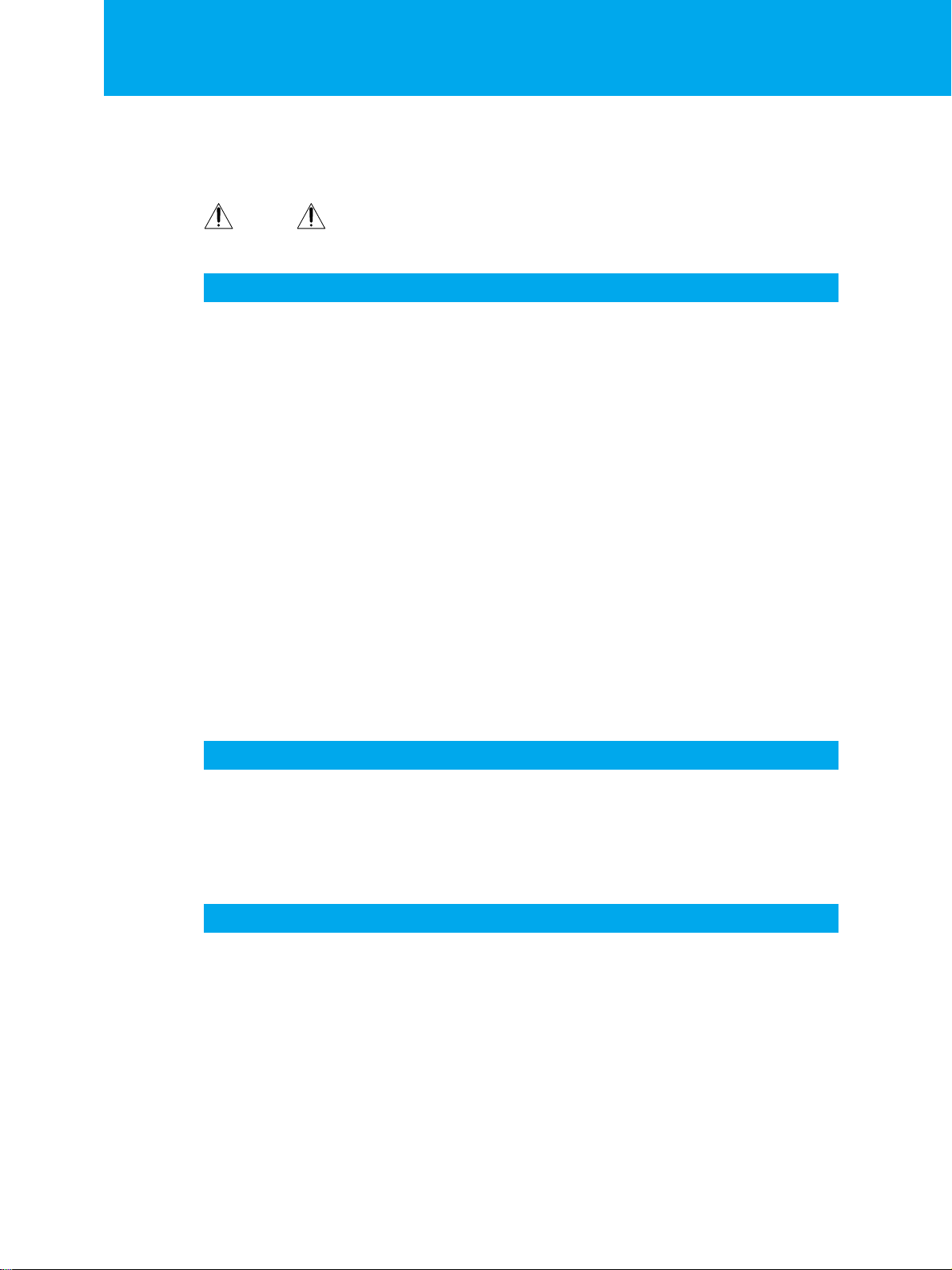
目次
安全のために..............................................................................................
マニュアルについて ...................................................................................
警告・ 注意 ....................................................................................
本機をお使いになる前のご注意 ..............................................................
はじめにお読みください
こんなことができます.............................................................................
操作の流れ...............................................................................................
付属品を確かめる....................................................................................
各部のなまえ...........................................................................................
設置する ..................................................................................................
接続する/準備する ................................................................................
リモコン用受光ユニットを接続するには
リモコンを準備するには
テレビアンテナを接続するには
電話回線に接続するには
電源を入れる...........................................................................................
Windows
複数ユーザーで使用する.........................................................................
「ヘルプとサポートセンター」について ..................................................
テレビを見る準備をする.........................................................................
電源を切る...............................................................................................
を準備する..............................................................................
.............................................................................................
..................................................................................
.............................................................................................
....................................................................
2
5
8
17
24
26
27
29
32
34
36
37
38
41
45
46
50
51
53
63
6
コンピュータの基本操作
デスクトップ画面の各部のなまえとはたらき.........................................
マウスの操作...........................................................................................
ウィンドウやファイルの操作..................................................................
文字の入力...............................................................................................
カスタマー登録する/インターネットに接続する
カスタマー登録する ................................................................................
インターネットを始める.........................................................................
インターネットに接続するまでの流れ ...................................................
1
プロバイダと契約する
2
チェックシートを作成する
3
接続のための設定をする
4
電子メールソフトウェアの設定をする
5
インターネットに接続する
ホームページを見る
電子メールをやりとりする
...........................................................................................
..................................................................................
.....................................................................................
................................................................
..................................................................................
...........................................................................
................................................................
66
68
70
75
78
90
95
97
109
115
127
133
137
144
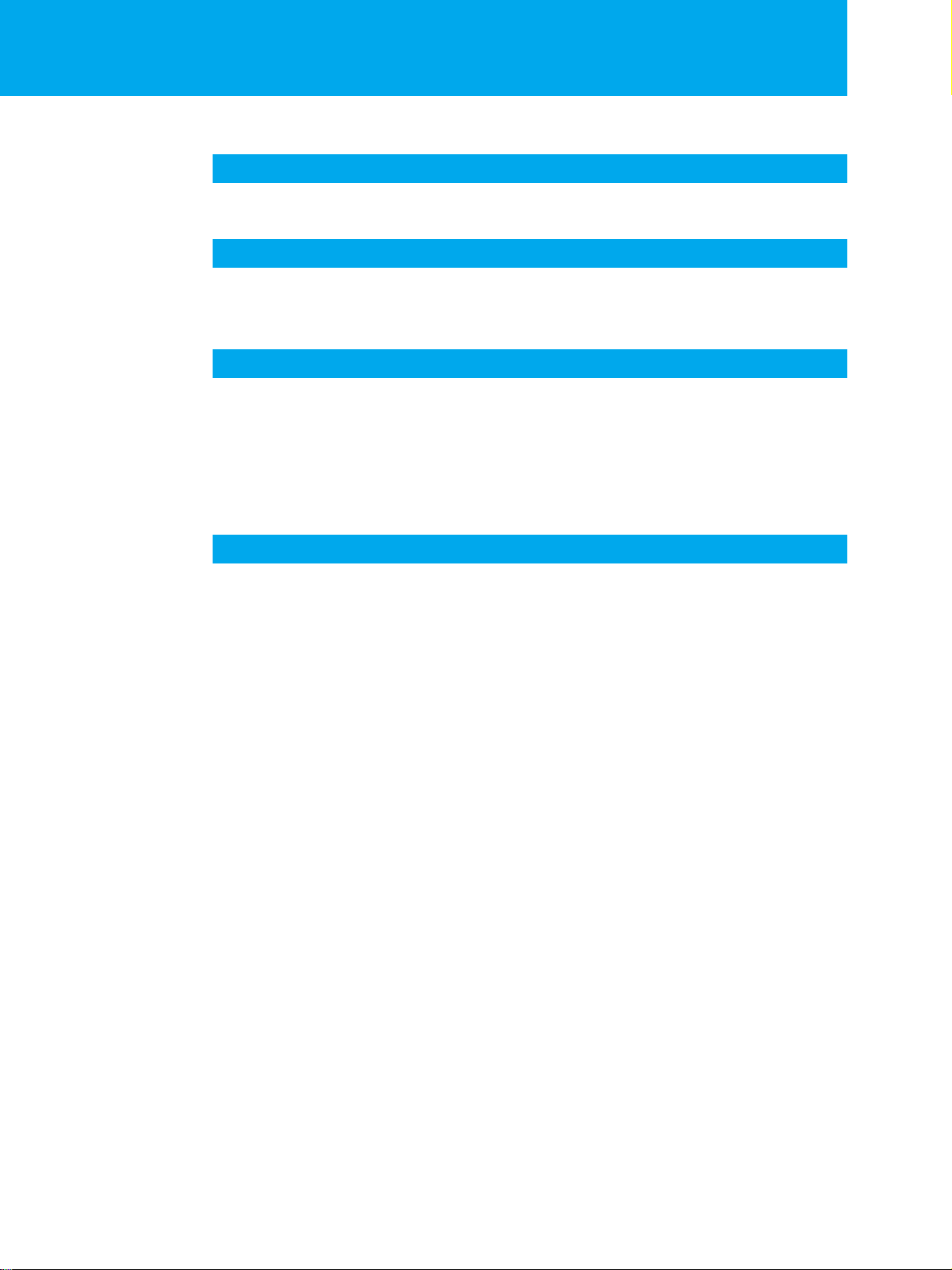
本機の使いかたがわからないときに
「サイバーサポート」の使いかた...........................................................
困ったときは
わからないことやトラブルを解決する .................................................
主なトラブルとその解決方法................................................................
接続/拡張するときは
i.LINK
USB
ネットワーク(
PC
メモリを増設する..................................................................................
対応機器をつなぐ ......................................................................
機器をつなぐ ................................................................................
)につなぐ.............................................................
LAN
カードを使う ...................................................................................
その他
動画系ソフトウェアの操作の流れ.........................................................
コンピュータウイルスについて ............................................................
リカバリ
パーティションサイズを変更する.........................................................
使用上のご注意 .....................................................................................
お手入れ ................................................................................................
保証書とアフターサービス ...................................................................
主な仕様 ................................................................................................
付属ソフトウェアの一覧.......................................................................
索引 .......................................................................................................
で本機を再セットアップする ..........................................
CD
152
164
166
216
221
222
223
228
230
232
234
243
247
251
253
254
255
259
7
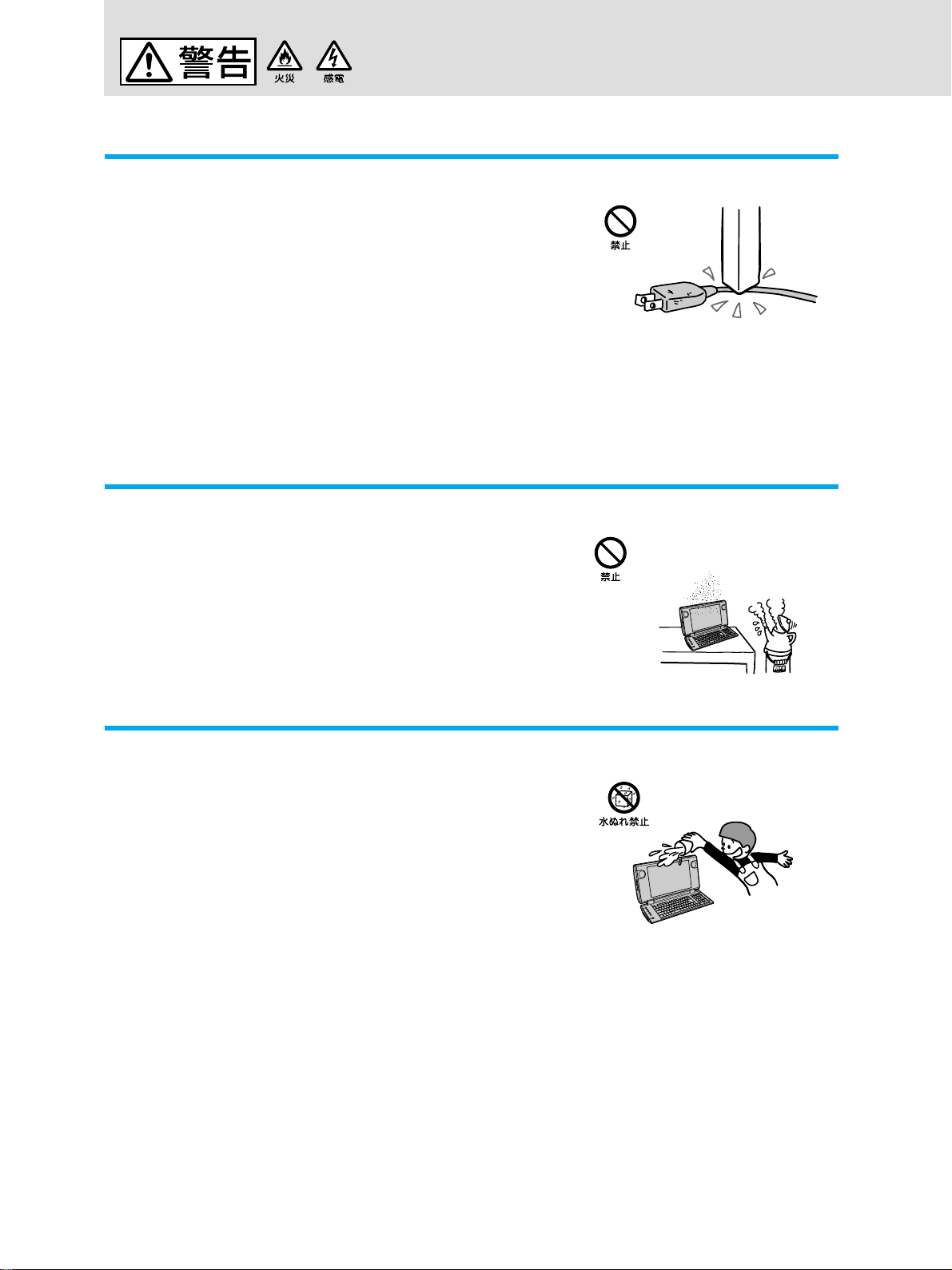
下記の注意事項を守らないと火災・感電
などにより死亡や大けがの原因となります。
電源コードを傷つけない
電源コードを傷つけると、火災や感電の原因となること
があります。
設置時に、製品と壁やラック(棚)などの間に、はさみ
•
込んだりしない。
電源コードを加工したり、傷つけたりしない。
•
重いものをのせたり、引っ張ったりしない。
•
熱器具に近づけたり、加熱したりしない。
•
電源コードを抜くときは、必ずプラグを持って抜く。
•
万一、電源コードが傷んだら、
修理窓口、または販売店に交換をご依頼ください。
カスタマーリンク
VAIO
油煙、湯気、湿気、ほこりの多い場所には設置しない
上記のような場所に設置すると、火災や感電の原因とな
ることがあります。取扱説明書に記されている使用条件
以外の環境での使用は、火災や感電の原因となることが
あります。
内部に水や異物を入れない
水や異物が入ると火災や感電の原因となることが
あります。万一、水や異物が入ったときは、すぐに電源
を切り、電源コードや接続コードを抜いて、
タマーリンク修理窓口、または販売店に点検・修理をご
依頼ください。
VAIO
カス
8
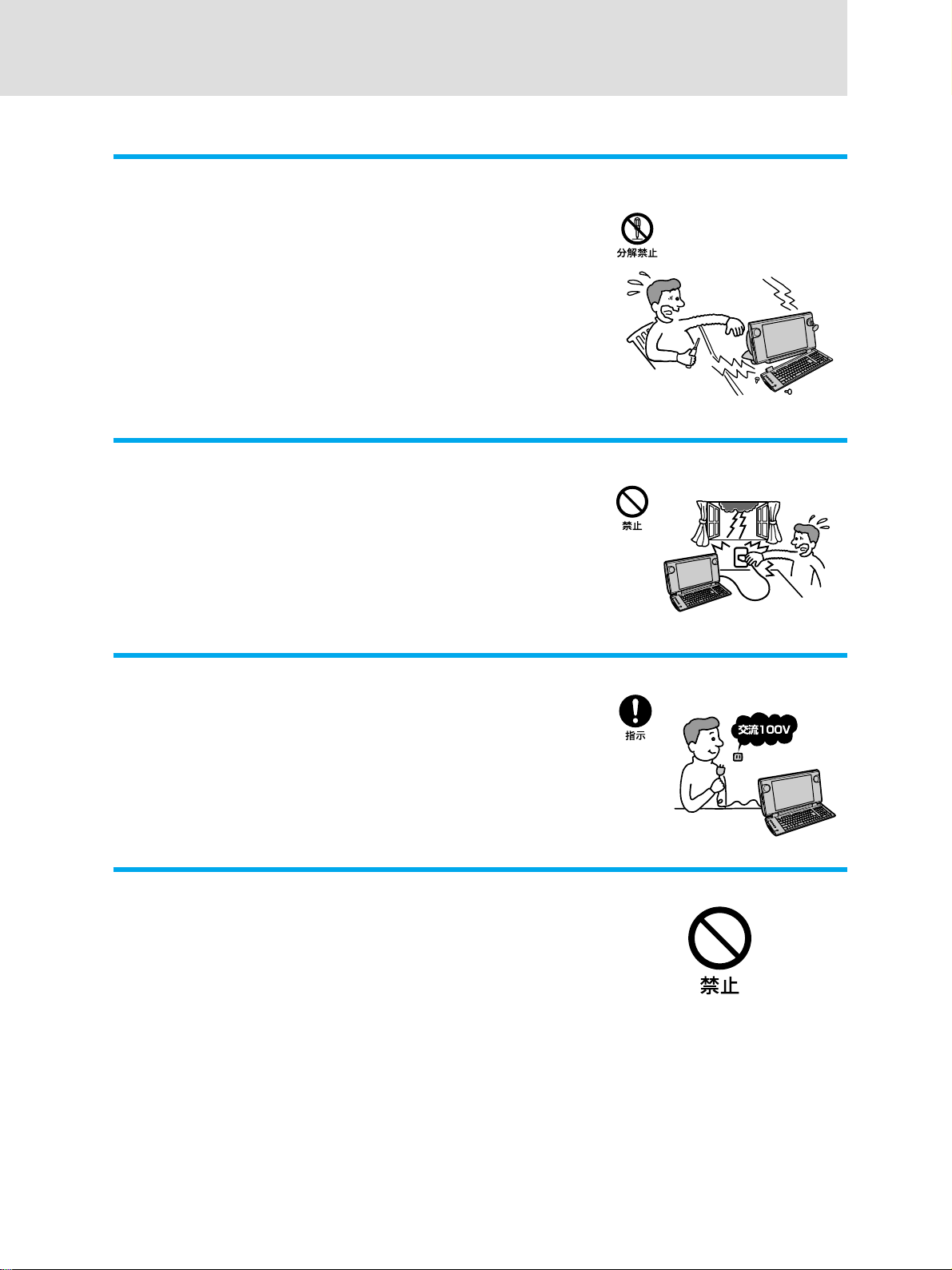
むやみに内部を開けない
内部には電圧の高い部分があり、ケースやフロントカ
バーをむやみに開けたり改造したりすると、火災や感電
の原因となることがあります。内部の点検、修理は
カスタマーリンク修理窓口、または販売店にご依
VAIO
頼ください。
雷が鳴り出したらテレホンコードや電源プラグに触らない
感電の原因になります。
本機は日本国内専用です
交流
海外などで、異なる電圧で使うと、火災や感電、故障の
原因となることがあります。
でお使いください。
100V
内蔵モデムを一般回線以外の電話回線に接続しない
本機の内蔵モデムを
タル側のジャックや、構内交換機(
モデムに必要以上の電流が流れ、故障や発熱、火災の
原因となります。特に、ホームテレホンやビジネスホン
用の回線などには、絶対に接続しないでください。
(デジタル)対応公衆電話のデジ
ISDN
)へ接続すると、
PBX
9
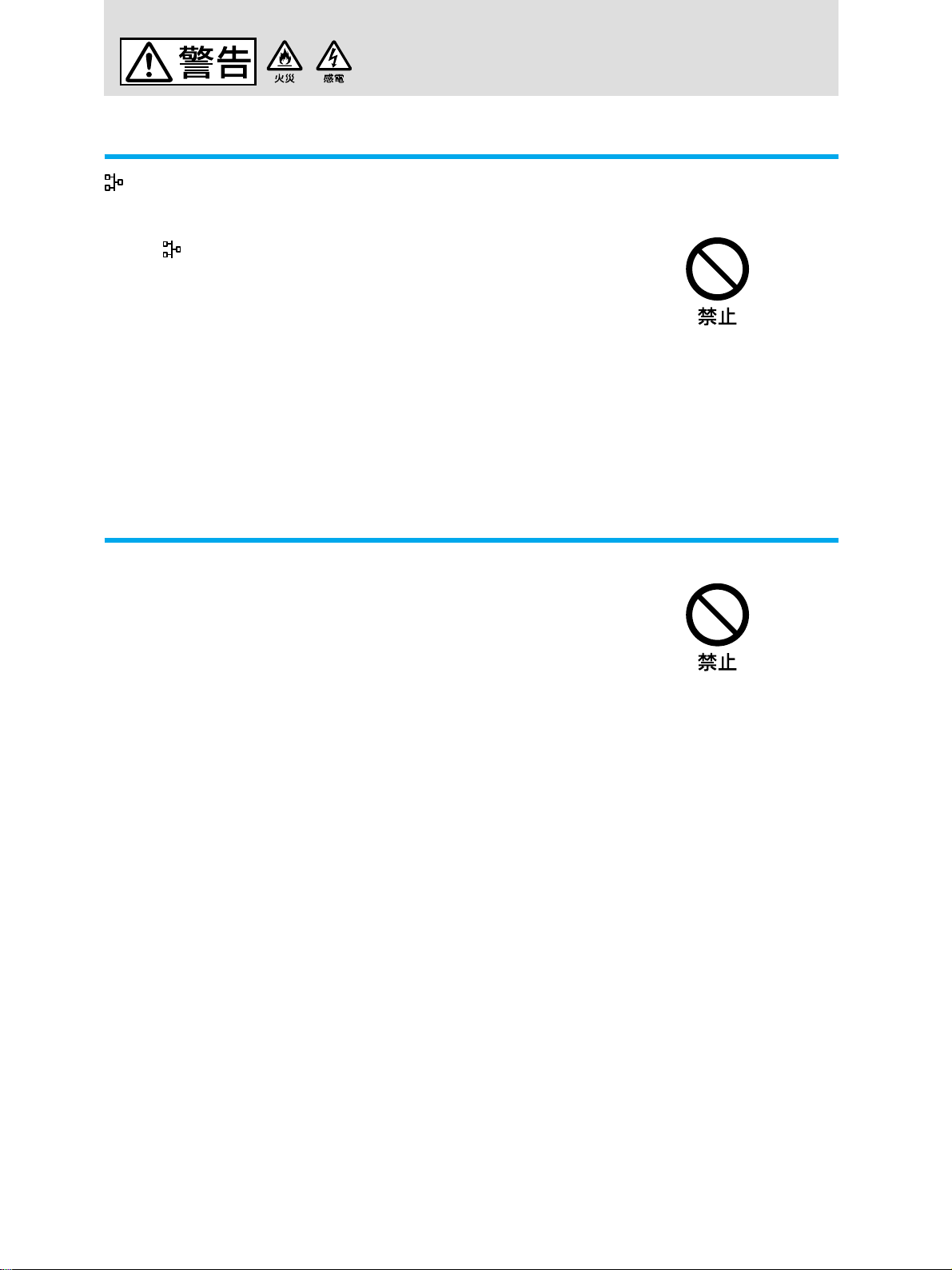
下記の注意事項を守らないと火災・感電
などにより死亡や大けがの原因となります。
NETWORK
(ネットワーク)コネクタに指定以外のネットワークや電
話回線を接続しない
本機の
のネットワークや回線を接続すると、コネクタに必要以
上の電流が流れ、故障や発熱、火災の原因となります。
特に、ホームテレホンやビジネスホンの回線には、絶対
に接続しないでください。
NETWORK
•10BASE-Tと100BASE-TX
一般電話回線
•
(デジタル式構内交換機)回線
•PBX
ホームテレホンやビジネスホンの回線
•
上記以外の電話回線など
•
(ネットワーク)コネクタに下記
タイプ以外のネットワーク
通電中のディスプレイ画面に長時間触れない
通電中のディスプレイ画面に長時間皮膚が触れていると
低温やけどの原因となることがあります。
通電中のディスプレイ画面には長時間触れないでください。
10
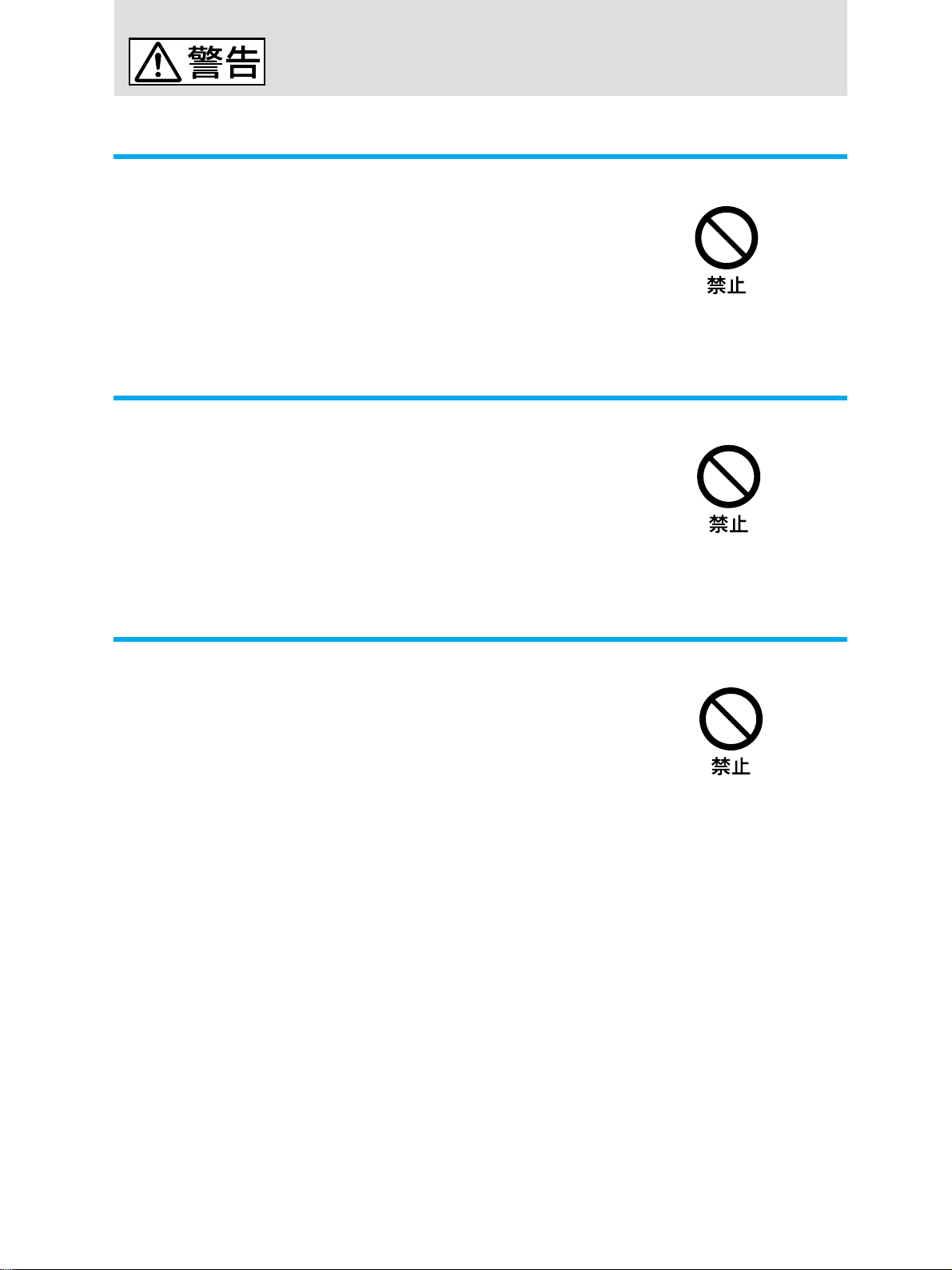
下記の注意事項を守らないと、
健康を害するおそれがあります。
ディスプレイを長時間継続して見ない
ディスプレイなどの画面を長時間継続して見続けると、
目が疲れたり、視力が低下するおそれがあります。
ディスプレイ画面を見続けて体の一部に不快感や痛みを
感じたときは、すぐに本機の使用をやめて休息してくだ
さい。万一、休息しても不快感や痛みがとれないときは
医師の診察を受けてください。
キーボードを使いすぎない
キーボードやマウスなどを長時間継続して使用すると、
腕や手首が痛くなったりすることがあります。
キーボードやマウスなどを使用中、体の一部に不快感や
痛みを感じたときは、すぐに本機の使用をやめて休息し
てください。万一、休息しても不快感や痛みがとれない
ときは医師の診察を受けてください。
大音量で長時間つづけて聞きすぎない
耳を刺激するような大きな音量で長時間つづけて聞く
と、聴力に悪い影響を与えることがあります。特にヘッ
ドホンで聞くときはご注意ください。呼びかけられて返
事ができるくらいの音量で聞きましょう。
11
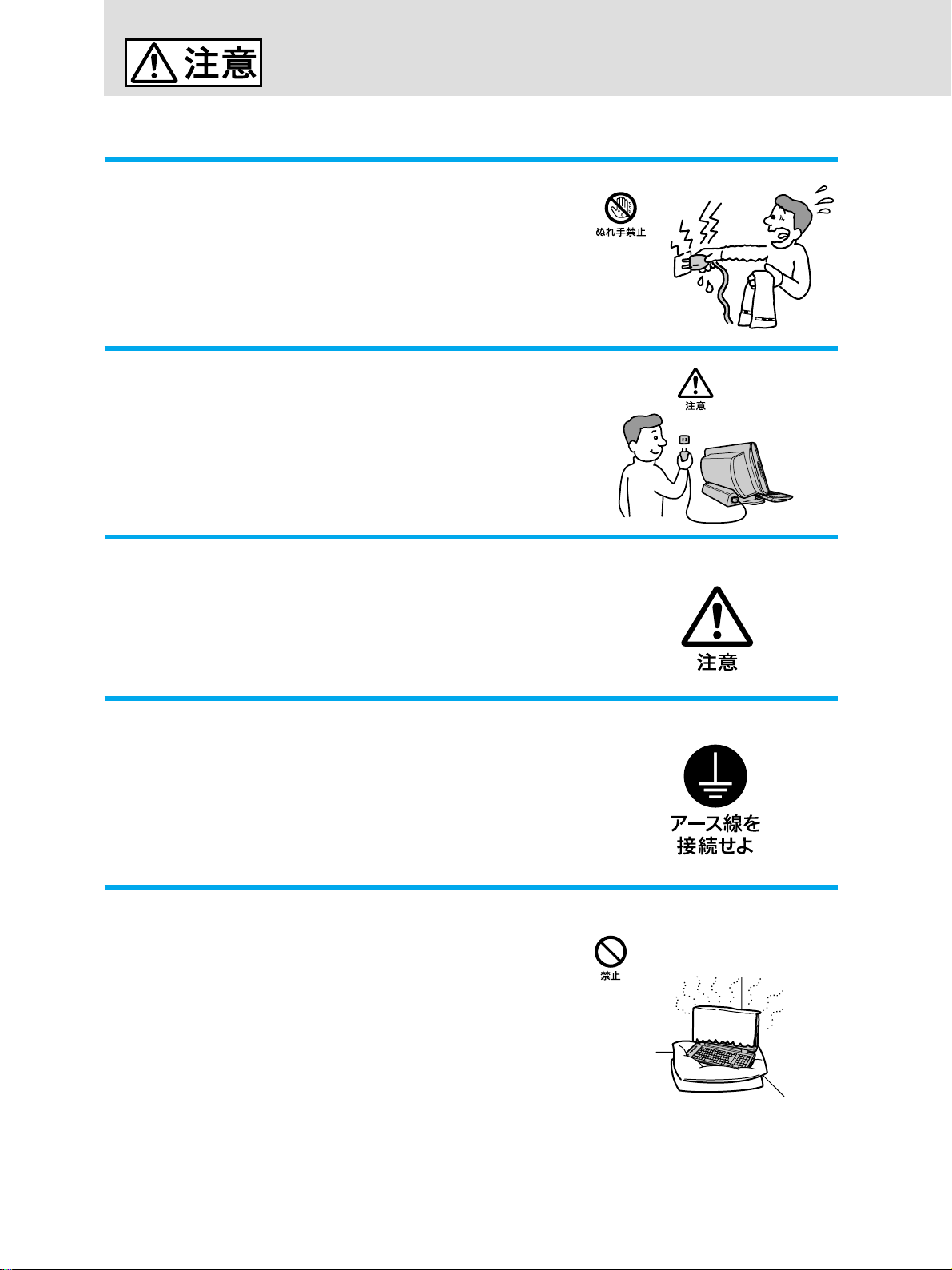
下記の注意事項を守らないとけがをしたり周辺の
物品に損害を与えたりすることがあります。
ぬれた手で電源プラグをさわらない
ぬれた手で電源プラグを抜き差しすると、感電の原因と
なることがあります。
接続の際は電源を切る
電源コードや接続コードを接続するときは、本機や接続す
る機器の電源を切り、電源コードをコンセントから抜いて
ください。感電や故障の原因となることがあります。
指定された電源コードや接続コードを使う
取扱説明書に記されている電源コードや接続コードを使
わないと、感電や故障の原因となることがあります。
アース線を接続する
アース線を接続しないと感電の原因となることがありま
す。アース線を取り付けることができない場合は、販売
店にご相談ください。
通風孔をふさがない
通風孔をふさぐと内部に熱がこもり、火災や故障の原因
となることがあります。風通しを良くするために次の項
目をお守りください。
壁から
•
密閉されたせまい場所に押し込めない。
•
毛足の長い敷物(じゅうたんや布団など)の上に設置し
•
ない。
布などで包まない。
•
あお向けや横倒し、逆さまにしない。
•
10cm
以上離して設置する。
12
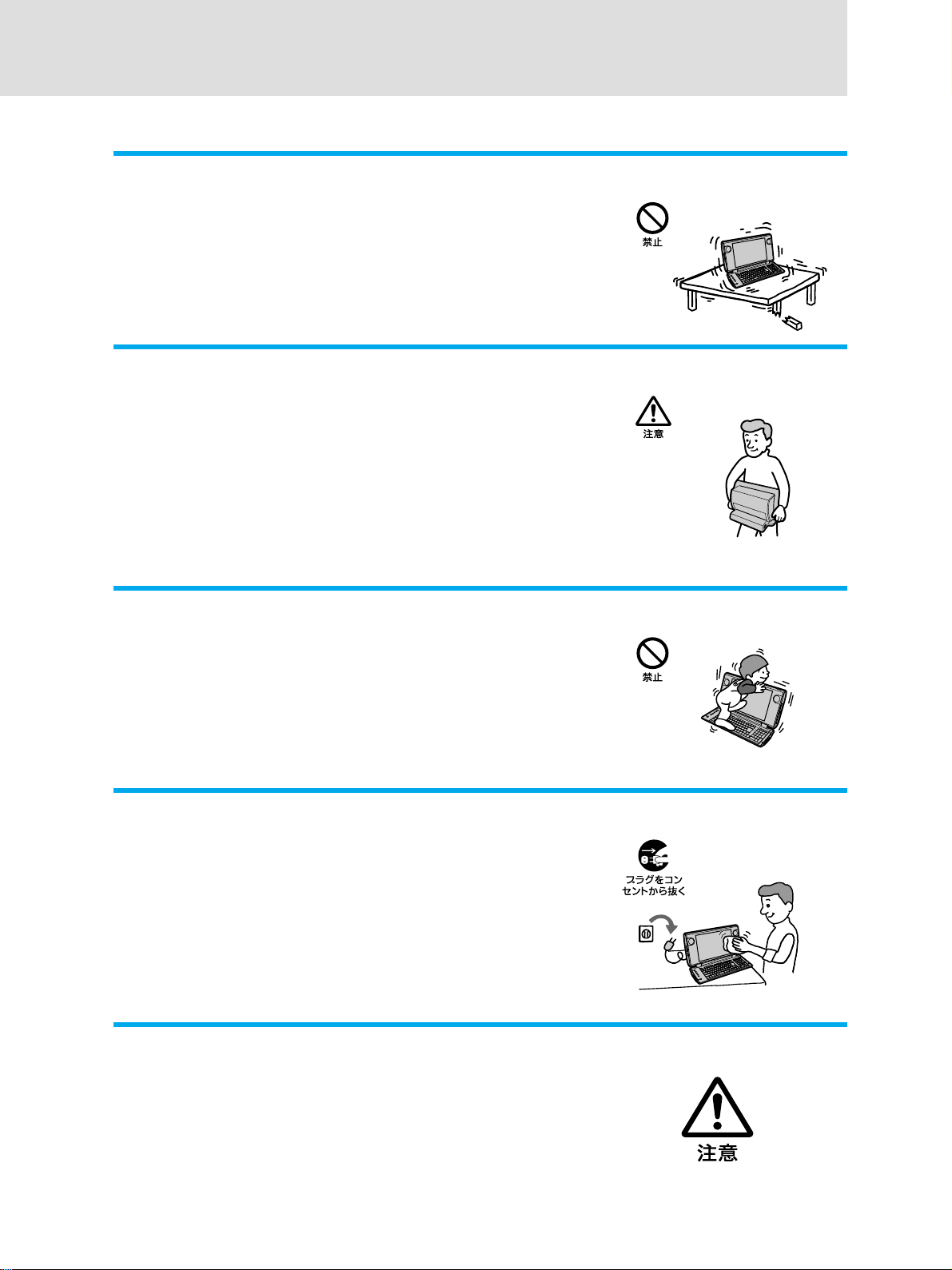
不安定な場所に設置しない
ぐらついた台の上や傾いたところに設置すると、倒れた
り落ちたりしてけがの原因となることがあります。ま
た、設置・取り付け場所の強度も充分にお確かめくださ
い。
運搬時は慎重に
コンピュータを運搬するときは、キーボードを閉じて底
面全体を保持し、安定した姿勢で運んでください。前面
および後面パネル部分に手をかけて持たないでくださ
い。運搬中にバランスを崩すと落下によりけがの原因と
なることがあります。また、本体と設置面との間に指を
挟まないようにご注意ください。
製品の上に乗らない、重い物を乗せない
倒れたり、落ちたり、壊れたりして、けがの原因となる
ことがあります。
お手入れの際は電源を切ってプラグを抜く
電源を接続したままお手入れをすると、感電の原因とな
ることがあります。
移動させる時は電源コードや接続コードを抜く
接続したまま移動させると、コードが傷つき、火災や感
電の原因となることがあります。
13
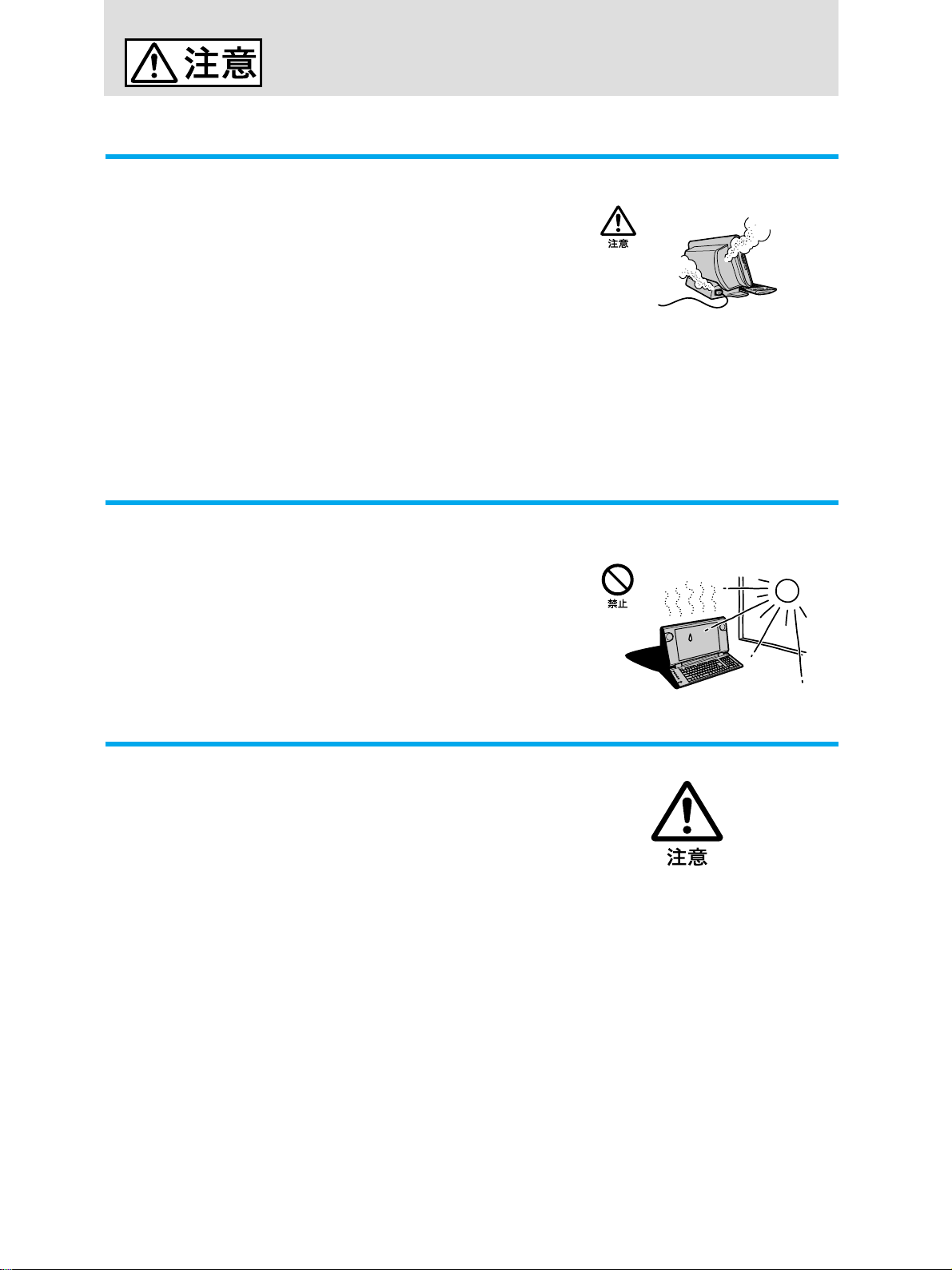
下記の注意事項を守らないとけがをしたり周辺の
物品に損害を与えたりすることがあります。
コネクタはきちんと接続する
コネクタ(接続端子)の内部に金属片を入れないでくだ
•
さい。ピンとピンがショート(短絡)して、火災や故障
の原因となることがあります。
コネクタはまっすぐに差し込んで接続してください。
•
斜めに差し込むとピンとピンがショートして、火災や
故障の原因となることがあります。
コネクタに固定用のスプリングやネジがある場合は、そ
•
れらで確実に固定してください。接続不良が防げます。
アース線のあるコネクタには必ずアースを接続してく
•
ださい。
直射日光の当たる場所や熱器具近くに設置・保管しない
内部の温度が上がり、火災や故障の原因となります。
製品の設置や移動時に机の上でずらさない
コンピュータを設置したり、移動させるときに机の上で
ずらさないでください。机が傷つく原因となります。
14
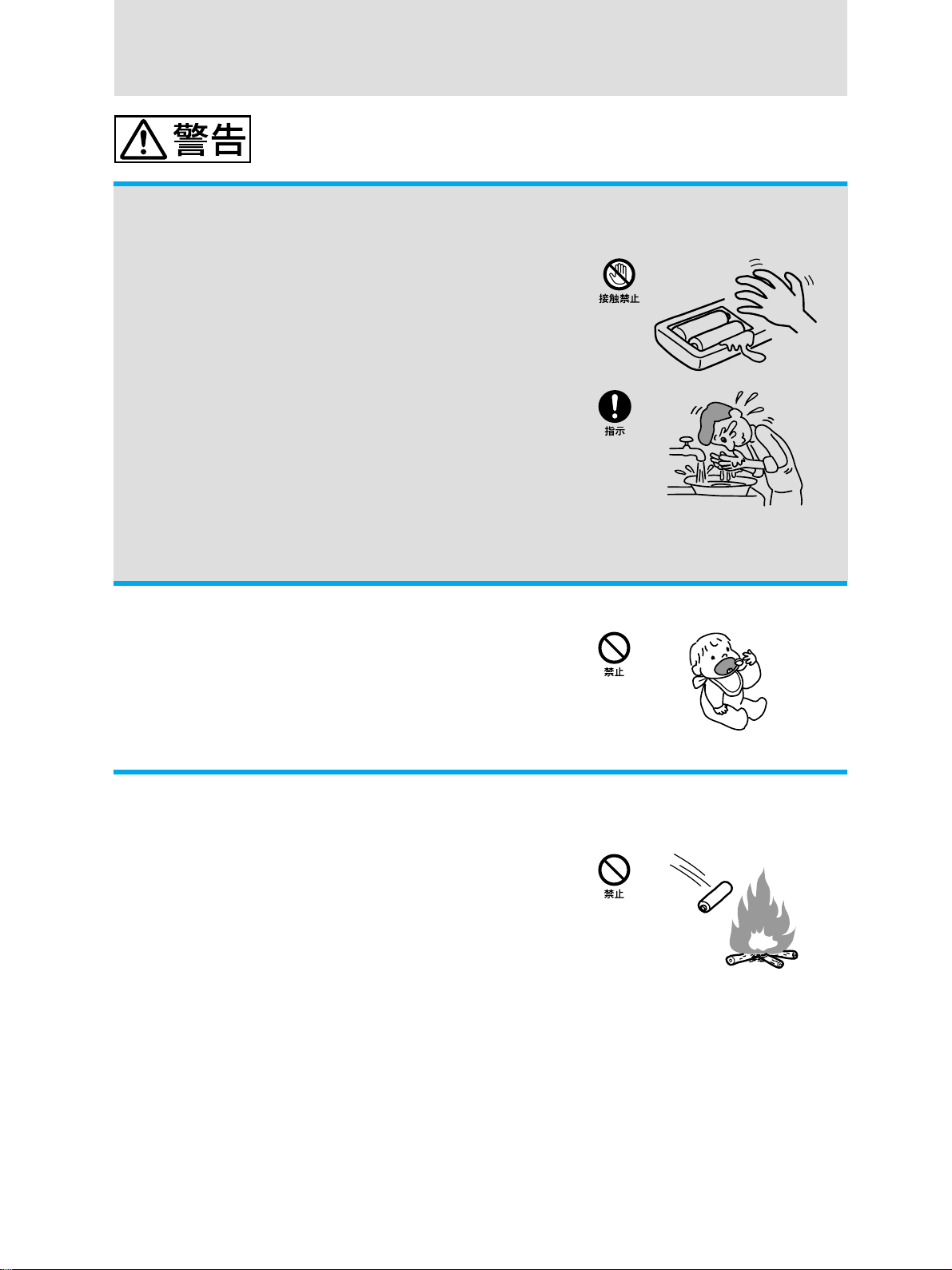
電池についての安全上のご注意
漏液、発熱、発火、破裂などを避けるため、下記の注意事項を必ずお守りください。
アルカリ電池の液が漏れたときは
素手で液をさわらない
アルカリ電池の液が目に入ったり、身体や衣服につく
と、失明やけが、皮膚の炎症の原因となることがありま
す。そのときに異常がなくても、液の化学変化により、
時間がたってから症状が現れることがあります。
必ず次の処理をする
液が目に入ったときは、目をこすらず、すぐに水道
•
水などのきれいな水で十分洗い、ただちに医師の治
療を受けてください。
液が身体や衣服についたときは、すぐにきれいな水
•
で十分洗い流してください。皮膚の炎症やけがの症
状があるときは、医師に相談してください。
電池は乳幼児の手の届かない所に置く
電池は飲み込むと、窒息や胃などへの障害の原因となる
ことがあります。
万一、飲み込んだときは、ただちに医師に相談してくだ
さい。
電池を火の中に入れない、加熱・分解・改造・充電
しない、水で濡らさない
破裂したり、液が漏れたりして、けがややけどの原因と
なることがあります。
15
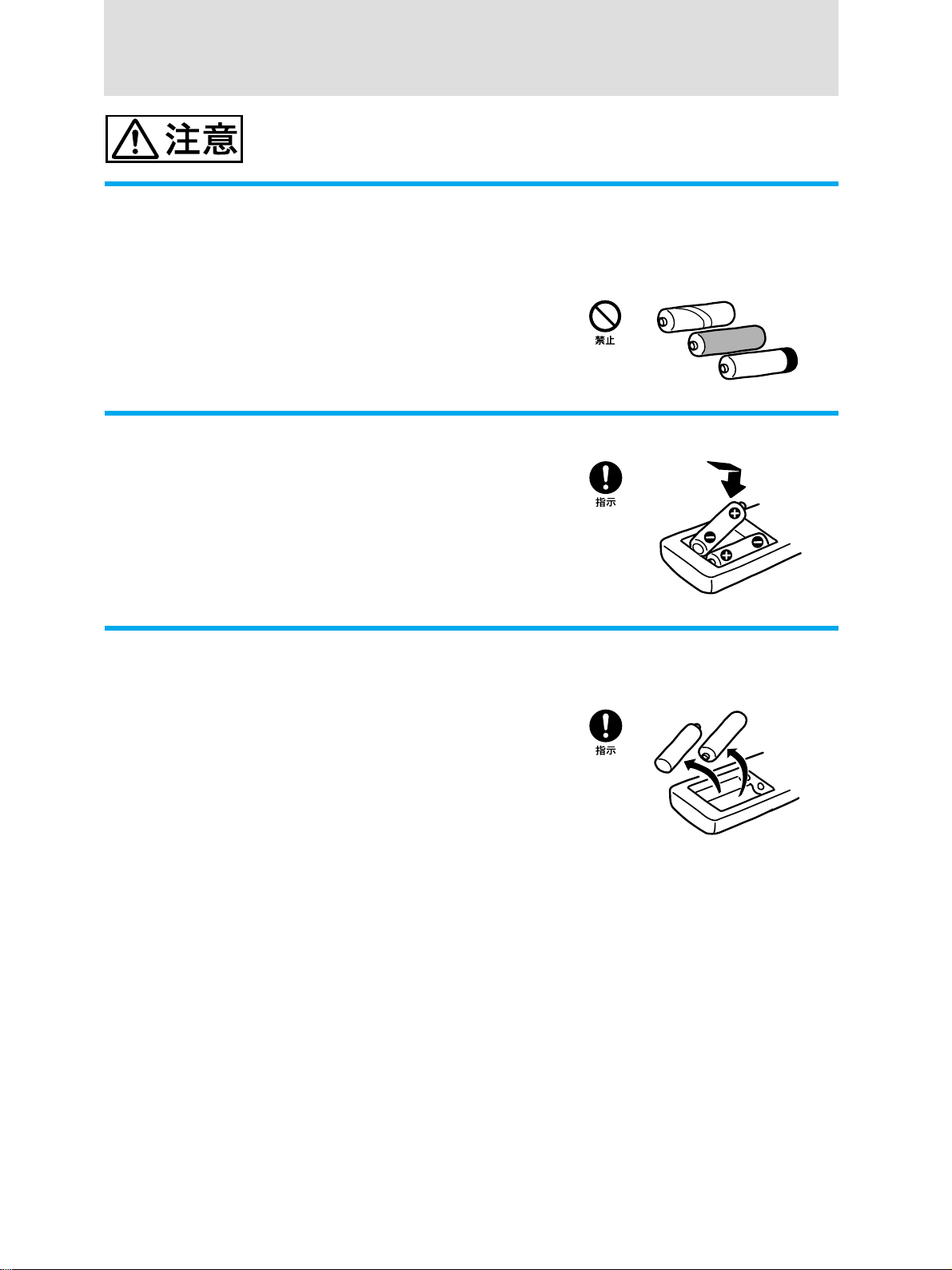
電池についての安全上のご注意
漏液、発熱、発火、破裂などを避けるため、下記の注意事項を必ずお守りください。
市販のアルカリまたはマンガン電池(単三型)以外の電池を
リモコンに使わない、新しい電池と使用した電池
または種類の違う電池を混ぜて使わない
電池の性能の違いにより、破裂したり、液が漏れたりし
て、けがややけどの原因となることがあります。
+と–
+と–
をしたり、液が漏れたりして、けがややけどの原因とな
ることがあります。
機器の表示に合わせて、正しく入れてください。
の向きを正しく入れる
を逆に入れると、ショートして電池が発熱や破裂
使い切ったときや、長時間使用しないときは、
電池を取り出す
電池を入れたままにしておくと、過放電により液が漏
れ、けがややけどの原因となることがあります。
16
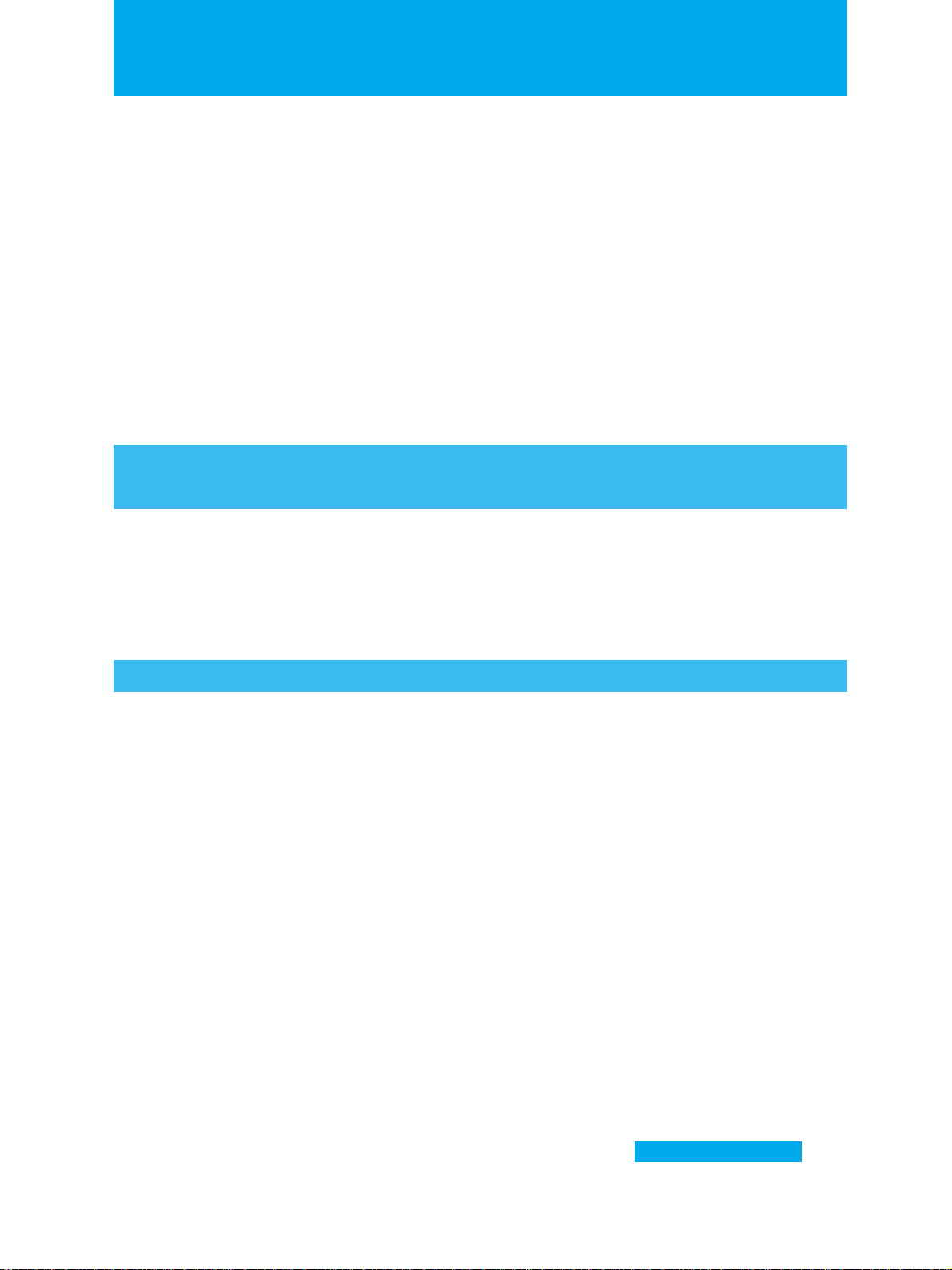
本機をお使いになる前のご注意
本機をお使いになる際の重要なお知らせです。必ずお読みください。
❑
CD-RW/DVD-ROM
書き換えについて.......................................................................................................
❑
❑「
❑ 画面の解像度などの設定を変更するときのご注意 ....................................................
❑「
❑「
❑ 省電力機能について ...................................................................................................
❑ キーボードを閉じた状態で本機をご使用になるときのご注意 ..................................
を再生するときのご注意 ...................................................................................17ページ
DVD
Media Bar DVD
Giga Pocket LE
Giga Pocket LE
CD-RW/DVD-ROM
一体型ドライブの地域番号(リージョンコード)
ページ
17
プレーヤー」ソフトウェアが起動できないときは .....................18ページ
ページ
18
」ソフトウェアをお使いになるときのご注意 .............................18ページ
」ソフトウェアの設定について ...................................................18ページ
ページ
19
ページ
20
一体型ドライブの地域番号(リージョンコード)
書き換えについて
お買い上げ時、本機のドライブの地域番号(リージョンコード)は「2」(日本)に設定されていま
す。一部のソフトウェアにはこの地域番号を書き換える機能がありますが、お使いにならないで
ください。この機能をお使いになった結果生じた不具合につきましては、保証期間内でも有償修
理とさせていただきます。
DVD
•
•
• DVD
を再生するときのご注意
本機では、ソフトウェアを用いて
および機能に制限があったり、
り、コマ落ちしたりすることがあります。また、ディスクによっては、再生そのものに不具合
があるものも確認されています。
本機で
すべて終了させてください。
ビデオや動画系ファイルを再生しているときに、画面の解像度や色数を変更しないでくだ
さい。動画が正しく再生できなかったり、システムが不安定になることがあります。
また、
します。スクリーンセーバーを設定すると、
し、正しく再生できなくなります。スクリーンセーバーによっては、画面の解像度や色数を変
更したりするものも確認されています。
を再生するときは、「
DVD
ビデオを再生するときには、スクリーンセーバーの設定を解除することをおすすめ
DVD
CPU
を再生しています。このため、ディスクによっては操作
DVD
、メモリなどのハードウェア資源の関係で音がとぎれた
DVgate
」ソフトウェアなど、映像を扱う他のソフトウェアを
ビデオの再生中にスクリーンセーバーが起動
DVD
次のページへつづく
17
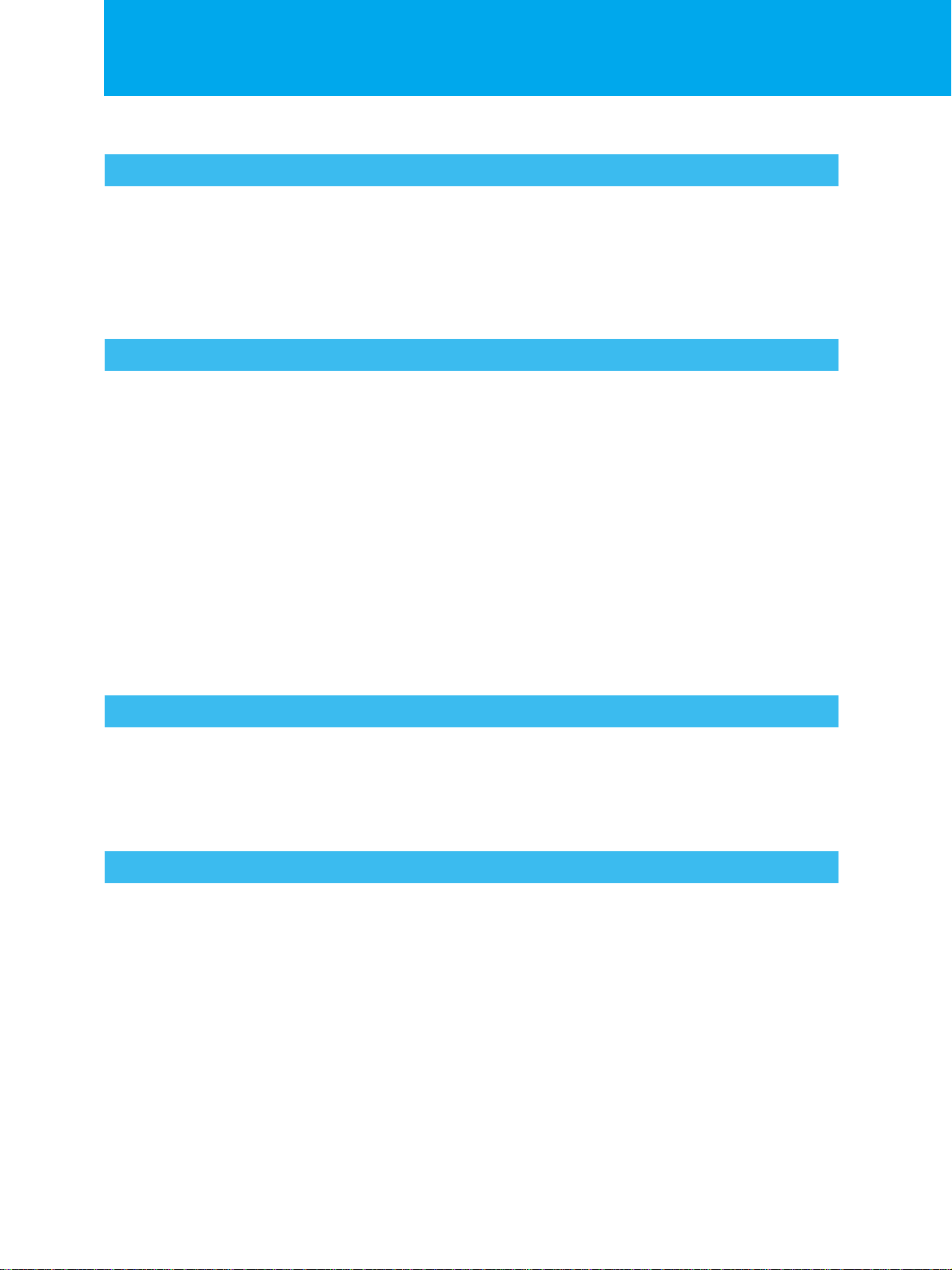
本機をお使いになる前のご注意(つづき)
「
Media Bar DVD
エクスプローラで動画ファイルのサムネールを表示していると、「
ソフトウェアを起動できないことがあります。この場合は、動画ファイルのサムネールを表示し
ているエクスプローラを終了してから、「
ください。
プレーヤー」ソフトウェアが起動できないときは
プレーヤー」
Media Bar DVD
Media Bar DVD
プレーヤー」ソフトウェアを起動して
画面の解像度などの設定を変更するときのご注意
画面の解像度、表示色数をお買い上げ時の設定から変更した状態で「
ヤー」ソフトウェアや「
や、「動画表示ハードウェアが他のアプリケーションで使用中です。動画を表示している他のアプ
リケーションを終了させてから、再度やり直してください。動画を表示している他のアプリケー
ションがない場合は、リフレッシュレートが高いなど画面の設定が不適切な可能性があります。」
というメッセージが表示され、「
」ソフトウェアが起動しないことがあります。他のソフトウェアを起動していないのにこの
LE
メッセージが表示される場合は、画面の解像度、表示色数、リフレッシュレートをお買い上げ時
の設定に戻してから「
Giga Pocket LE
Media Bar DVD
Media Bar DVD
」ソフトウェアを起動すると、正常に表示されない場合
プレーヤー」ソフトウェアや「
プレーヤー」ソフトウェアや「
Media Bar DVD
Giga Pocket LE
プレー
Giga Pocket
」ソフト
ウェアを起動してください。
「
Giga Pocket LE
エクスプローラで動画ファイルのサムネールを表示していると、「
アの「
Giga Pocket LE
ルを表示しているエクスプローラを終了してから、「
「
Giga Pocket LE
初めて「
詳しくは、下記のページをご覧ください。
また、「
Giga Pocket LE
❑ 地域設定をする(
❑ チャンネル設定を変更する(
Norton AntiVirus 2002
❑「
Norton AntiVirus 2002
(「
Giga Pocket LE
」ソフトウェアをお使いになるときのご注意
」が起動できないことがあります。この場合は、動画ファイルのサムネー
Giga Pocket LE
」ソフトウェアの設定について
」ソフトウェアを使ってテレビを見るときは設定が必要です。
ページ)
55
ページ)
57
」ソフトウェアをお使いの場合は、下記のページをご覧ください。
」ソフトウェアをお使い方へ
」ソフトウェアを使って録画する前に)(60ページ)
Giga Pocket LE
」を起動してください。
」ソフトウェ
18
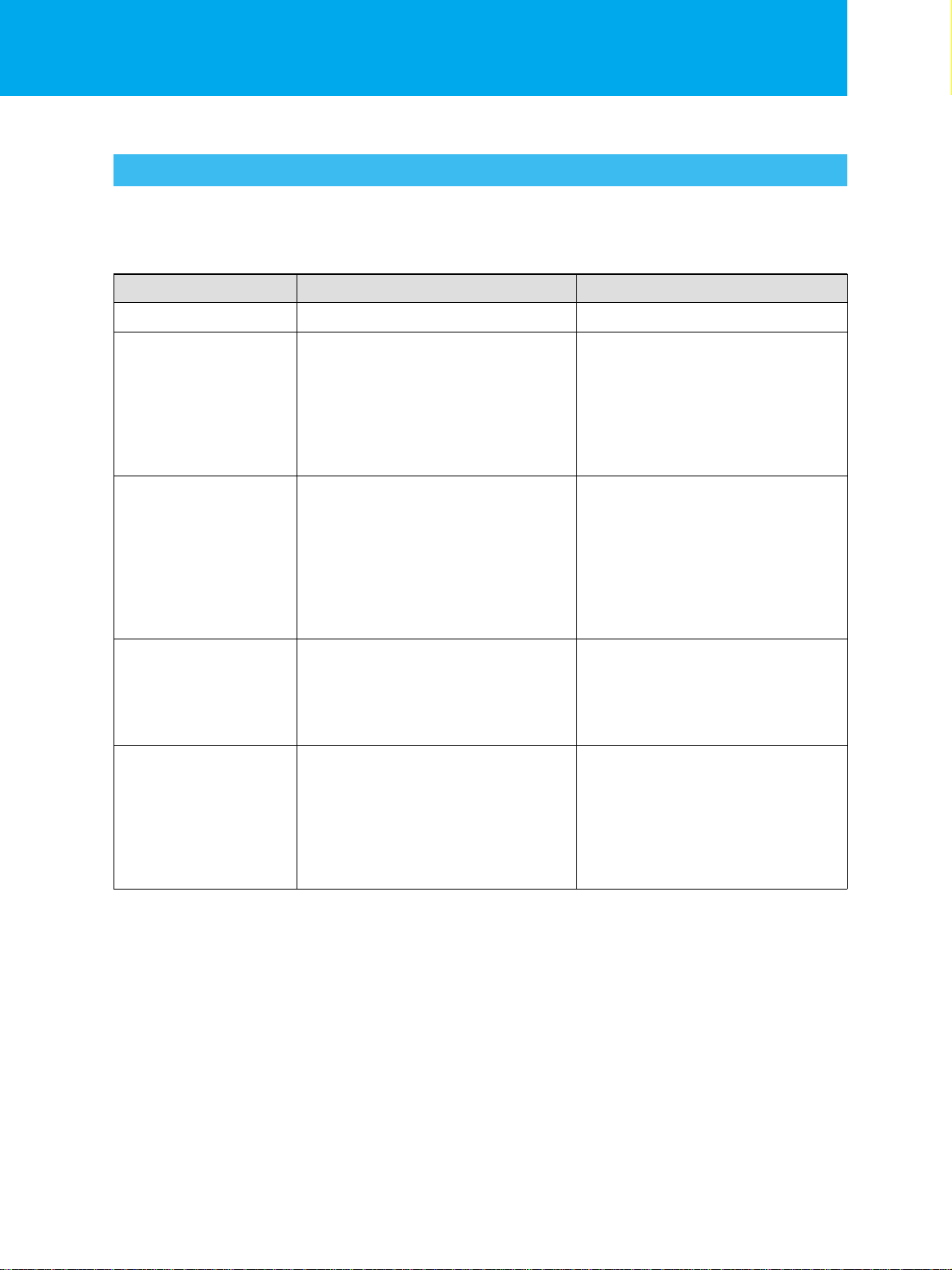
省電力機能について
本機には、2つの省電力機能が用意されています。各機能ごとに特長がありますので、使用状況に
合わせて使い分けてください。
スタンバイモード 休止状態
本機の電源ランプ
本機の状態
モード/状態に入るには
動作モードに戻すには
ご注意
オレンジ色に点灯
現在作業中の状態を保持したまま、
の電源を切ります。席をはずすなどし
て、しばらく作業を中断するときに便利
です。
最低限必要なデバイス以外の電源を切る
ため、消費電力を節約することができま
す。
本機の1(電源)ボタンを押す。
•
「スタート」メニューから[終了オプ
•
ション]を選んで表示される「コン
ピュータの電源を切る」画面で[スタ
ンバイ]をクリックする。
付属のリモコンのテレビ/
•
スイッチを「
スタンバイボタンを押す。
キーボードのスペースキーまたは本機
•
の1(電源)ボタンを押す。
付属のリモコンのテレビ/
•
スイッチを「
スタンバイボタンを押す。
スタンバイモードは本機の電源が切れた
状態ではなく、本機の電源の消費を抑え
ている状態です。スタンバイモードのと
きに、電源コードをコンセントから抜か
ないでください。作業を中断する前の状
態に戻れなくなります。また、本機の故
障の原因となることがあります。
」に設定し、電源/
VAIO
」に設定し、電源/
VAIO
VAIO
VAIO
CPU
切換
切換
消灯
現在作業中の状態をハードディスクに
保存して、本機の電源を切ります。
日、本機を使わないようなときに便利
3
です。
デスクトップ画面左下の[スタート]
•
ボタンをクリックし、[終了オプショ
ン]をクリックすると表示される「コ
ンピュータの電源を切る」画面で
(シフト)キーを押しながら[休
Shift
止状態]をクリックする。
本機の1(電源)ボタンを押す。
•
休止状態に入った場合は、リモコンを
使って本機を通常の動作モードに戻す
ことはできません。
2
〜
省電力機能について詳しくは、「サイバーサポート」画面上部の[
の使いかた]をクリック
VAIO
し、[設定を変更する]、[省電力機能の設定を変更する]の順にクリックして表示される情報を
ご覧ください。
19
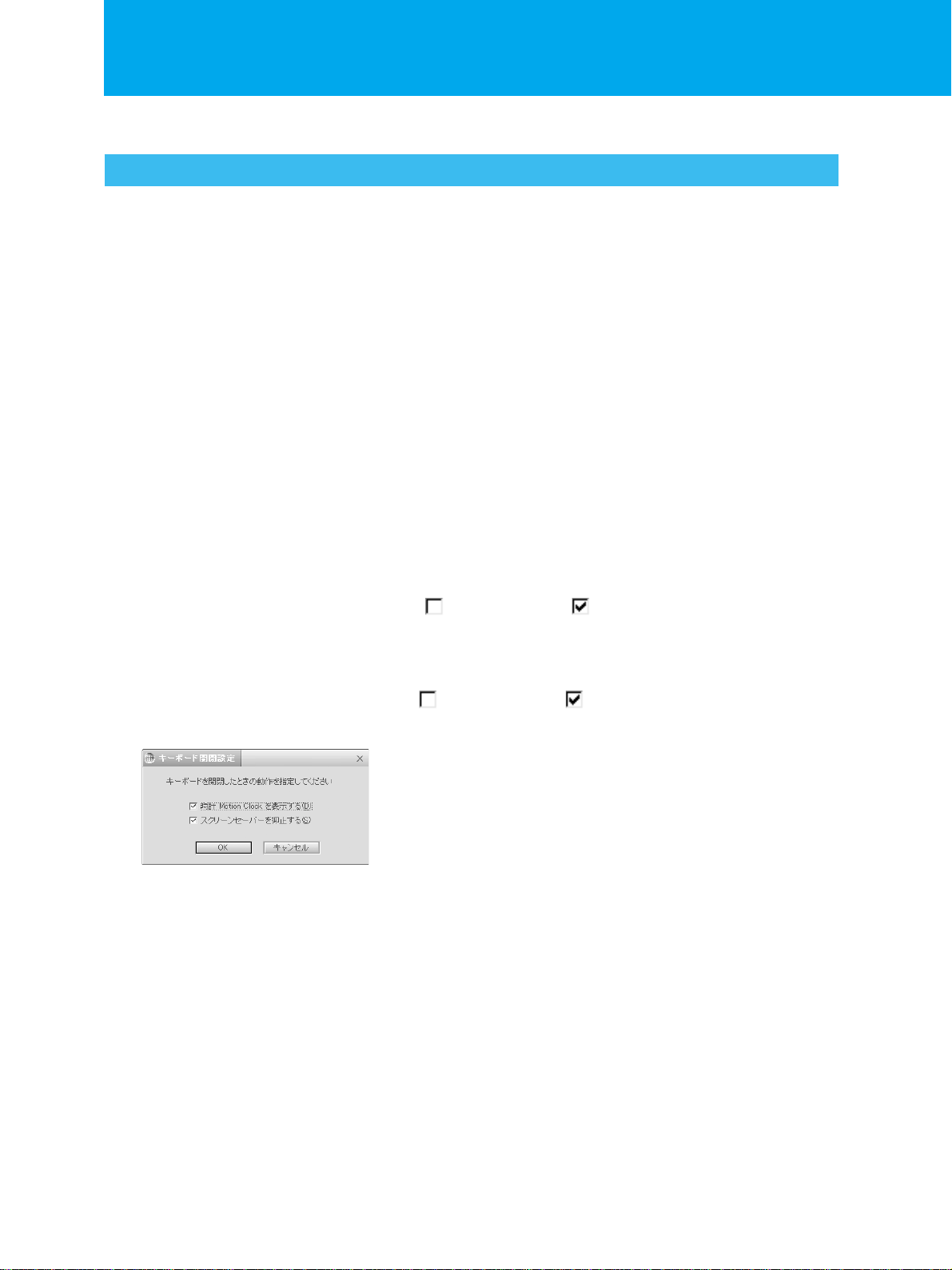
本機をお使いになる前のご注意(つづき)
キーボードを閉じた状態で本機をご使用になるときのご注意
キーボードの開閉時の設定を変更する
本機は、キーボードを開いた状態と閉じた状態で、異なるデスクトップ画面を表示させることが
できます。設定を行うと、キーボードを閉じたとき、デスクトップ画面上部に時計を表示させた
り、音楽を再生する画面を表示させることができるようになります。また、時計と音楽を再生す
る画面は同様のデザインで、相互に切り換えることができます。
キーボードを閉じたときのデスクトップ画面の状態を変更するには、以下の手順に従って操作し
てください。
デスクトップ画面左下の[スタート]ボタンをクリックして[すべてのプログラム]にポインタ
1
を合わせ、[キーボード開閉設定プログラム]、[キーボード開閉設定]の順にクリックする。
「キーボード開閉設定」画面が表示されます。
チェックボックスをクリックして、キーボードを閉じたときの動作を設定する。
2
「時計
•
「スクリーンセーバーを抑止する」の
•
3[OK
設定が変更され、「キーボード開閉設定」画面が閉じます。
時計(
Motion Clock
とき、デスクトップ画面上部に時計(
ウェアの縮小表示画面が表示されます。
とき、スクリーンセーバーが働かなくなります。
]をクリックする。
Motion Clock
を表示する」の
)について
をクリックして
Motion Clock
をクリックして
)や、「
にすると、キーボードを閉じた
SonicStage for VAIO
にすると、キーボードを閉じた
」ソフト
時計(
Motion Clock
セーバーの起動中も動作しません。
)は、
1280×768
20
の画面解像度以外では動作しません。また、スクリーン
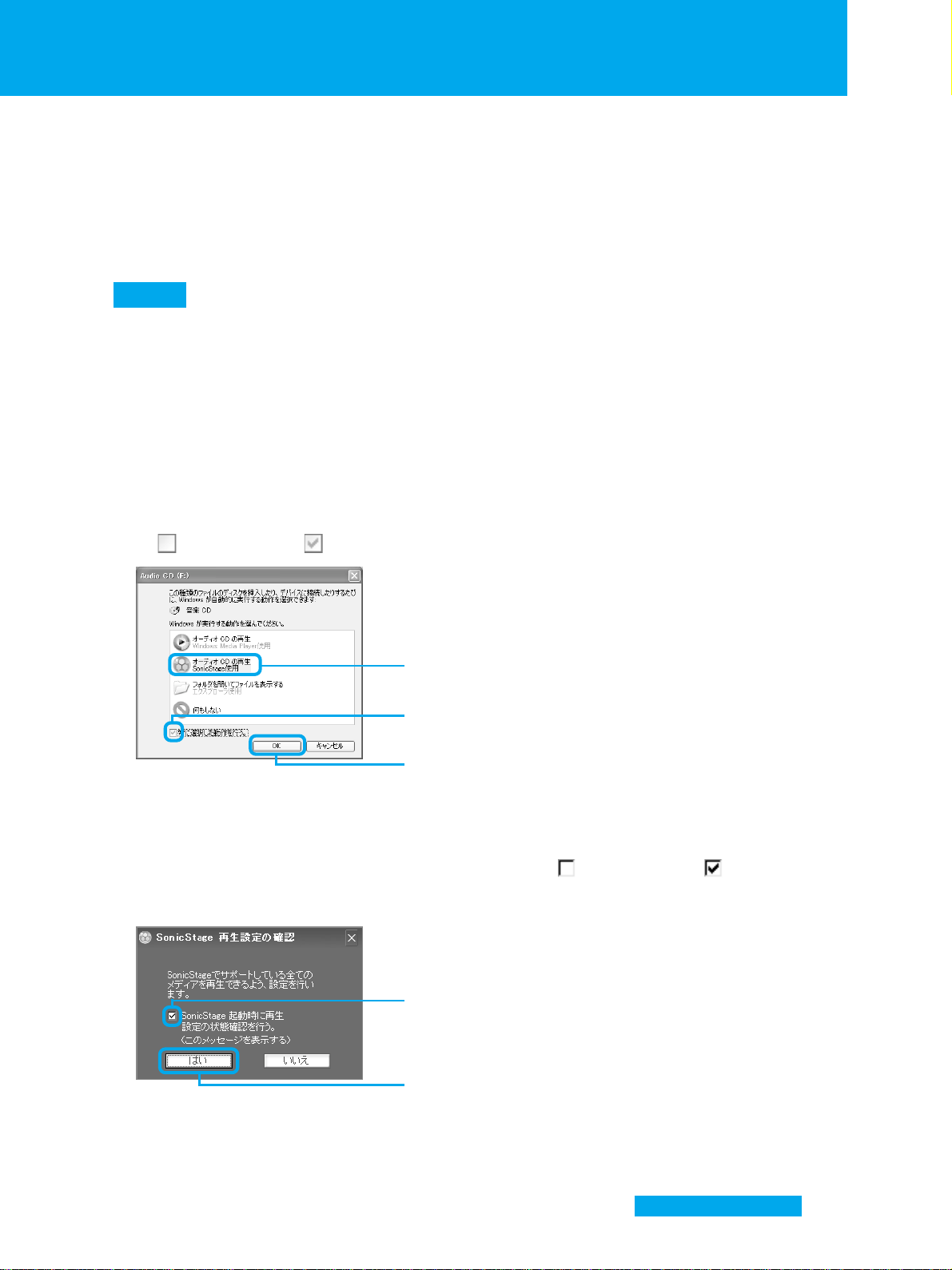
音楽
を再生する前に
CD
キーボードを閉じた状態で「
めて音楽
ください。
ご注意
「
SonicStage for VAIO
動的に表示されます。「CDドライブチェック」画面で[チェック開始]をクリックすると、CDドライブのチェッ
クが始まります。CD録音や再生を正しく行うために、必ずチェックを行ってください。
1
「
[オーディオCDの再生
2
CDをCD-RW/DVD-ROM
」ソフトウェアではじめて音楽CDを再生するときは、「CDドライブチェック」画面が自
再生したい音楽CDを、本機の
Audio CD
示されます)。
の
」画面が表示されます(「
をクリックして
SonicStage for VAIO
一体型ドライブに挿入する際は、必ず下記の操作を行って
CD-RW/DVD-ROM
Audio CD
SonicStage
にし、[OK]をクリックする。
使用]をクリックしたあと、「常に選択した動作を行う」
」ソフトウェアで音楽を楽しむために、はじ
一体型ドライブに入れる。
」画面は、以下の設定をしていないときのみ表
「
SonicStage for VAIO
されます。
3「SonicStage
をクリックする。
ドライブチェック」画面が表示されます。
「
CD
起動時に再生設定の状態確認を行う」の
1
ここをクリックする。
2
ここにチェックを入れる。
3
ここをクリックする。
」ソフトウェアが起動し、「
1
ここにチェックを入れる。
2
ここをクリックする。
SonicStage
をクリックして
再生設定の確認」画面が表示
にし、[はい]
次のページへつづく
21
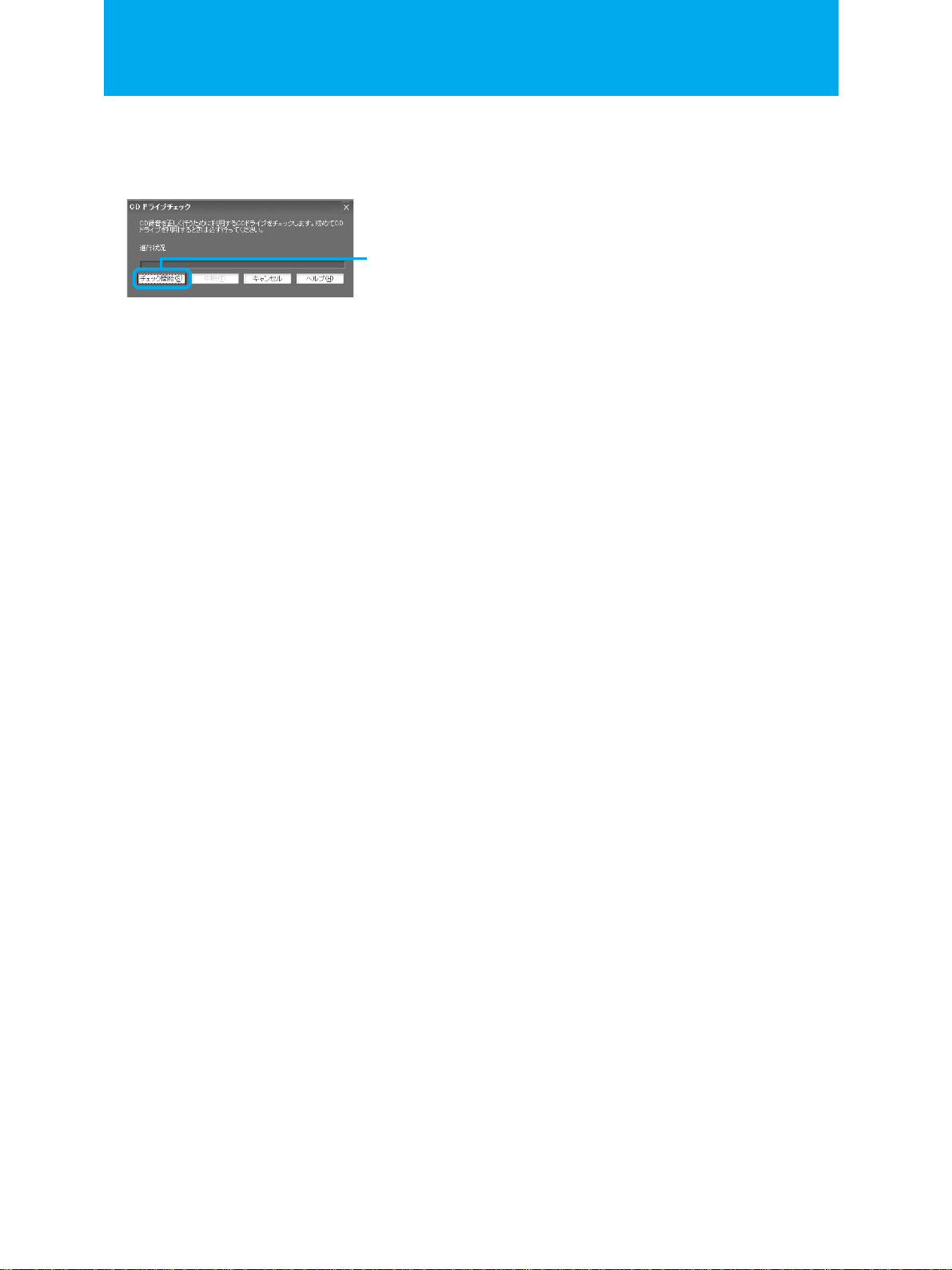
本機をお使いになる前のご注意(つづき)
[チェック開始]をクリックする。
4
ここをクリックする。
チェックが終わると、「CDドライブチェック」画面は自動的に閉じます。
z ちょっと一言
[
PLAY/PAUSE
ポインタを合わせ、[CD]または[プレイリスト]を選択してください。
]ボタンをクリックしても、再生されない場合は、[
MENU
](メニュー)から[曲の指定]に
詳しくは、「サイバーサポート」画面上部の[
かた]→[キーボードを閉じた状態で使う]の順にクリックして表示される情報をご覧ください。
の使いかた]をクリックして、[基本的な使い
VAIO
22
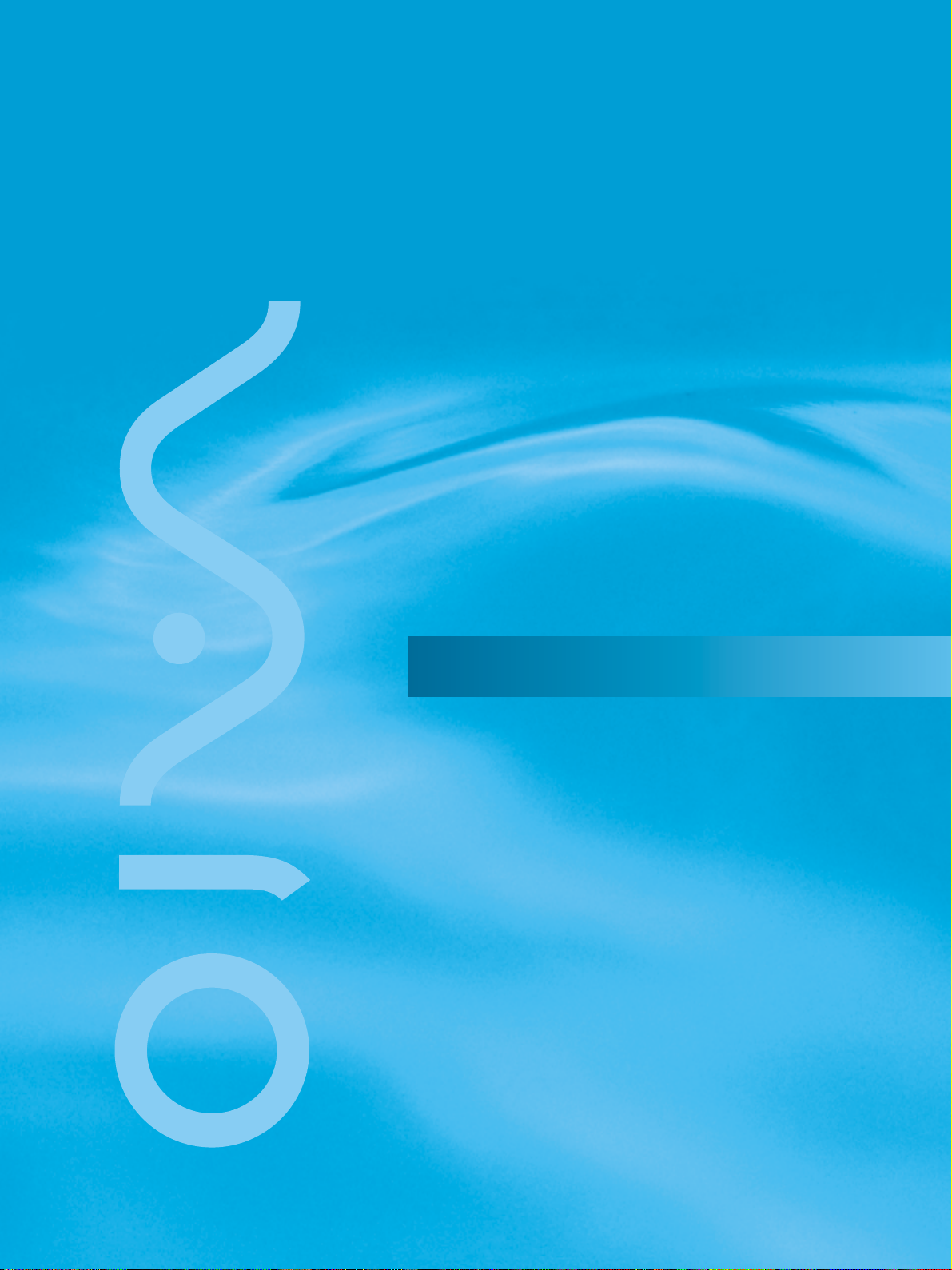
はじめにお読みください
この章では、本機を使う際に最初に行う準備について
説明します。準備が整うと、本機のいろいろな機能が
使えるようになります。
© 2000 Sony Corporation
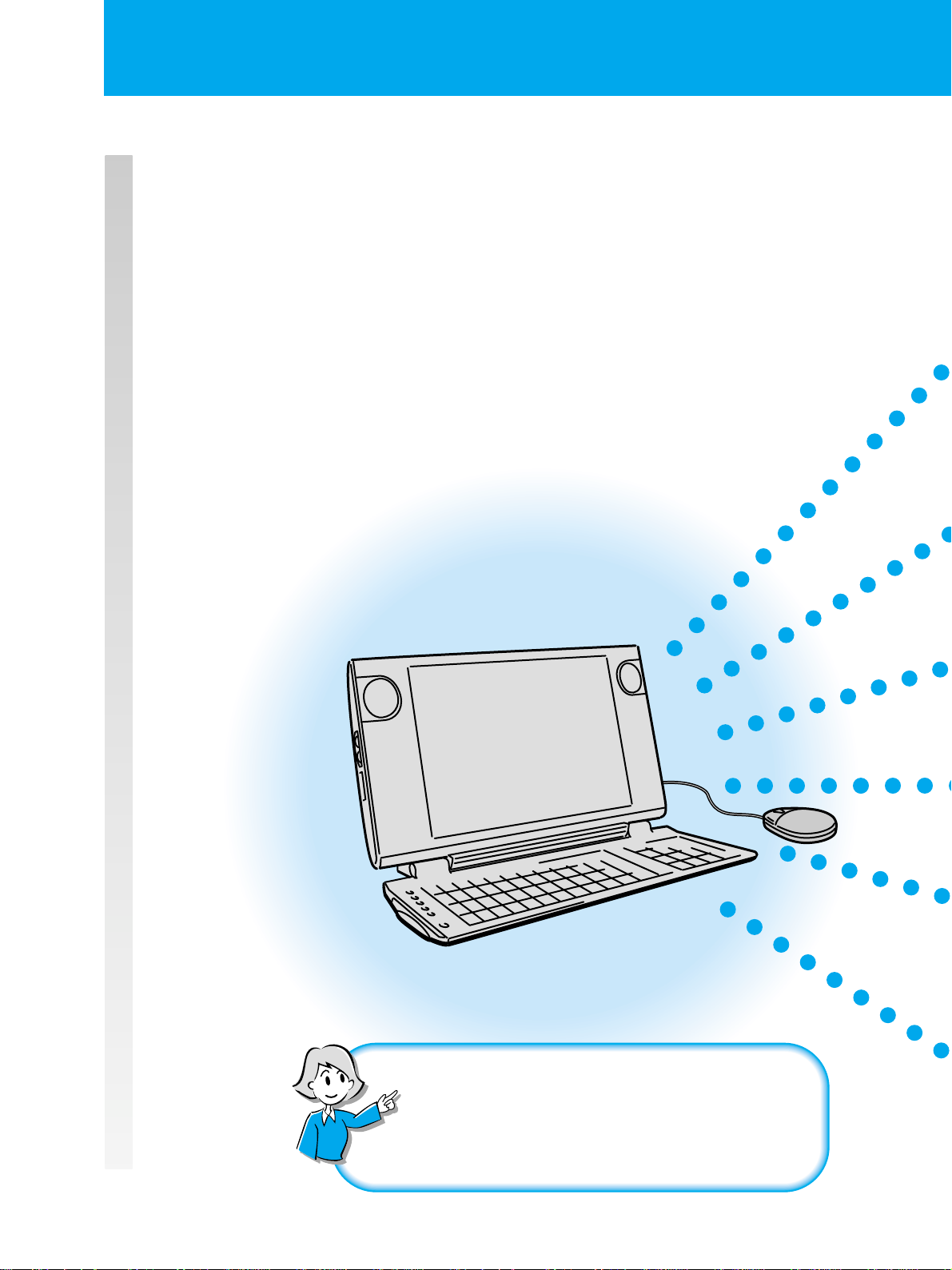
こんなことができます
本機は、場所をとらない省スペース型のデザインと使いやすさを追求して設計され
た、ソニーならではのコンピュータです。
ここでは、本機を使ってできることの例をあげてあります。
なお、これらの機能をお使いいただくには、最初に、本書に沿ってひと通りの接続
や準備を完了しておく必要があります。
と準備を行ってください。
また、それぞれの操作について詳しくは、「サイバーサポート」または各ソフトウェ
アのヘルプをご覧ください。
ページからの説明に従って、本機の接続
26
24
カスタマーリンクのホームページでは、本機を最新の状
VAIO
態にしたり、さまざまな問題を解決することができるアップ
デートプログラムをダウンロードすることができます。
本機を快適にお使いいただくために、ぜひ
ンクホームページを定期的にご覧ください。
VAIO
カスタマーリ
http://vcl.vaio.sony.co.jp/
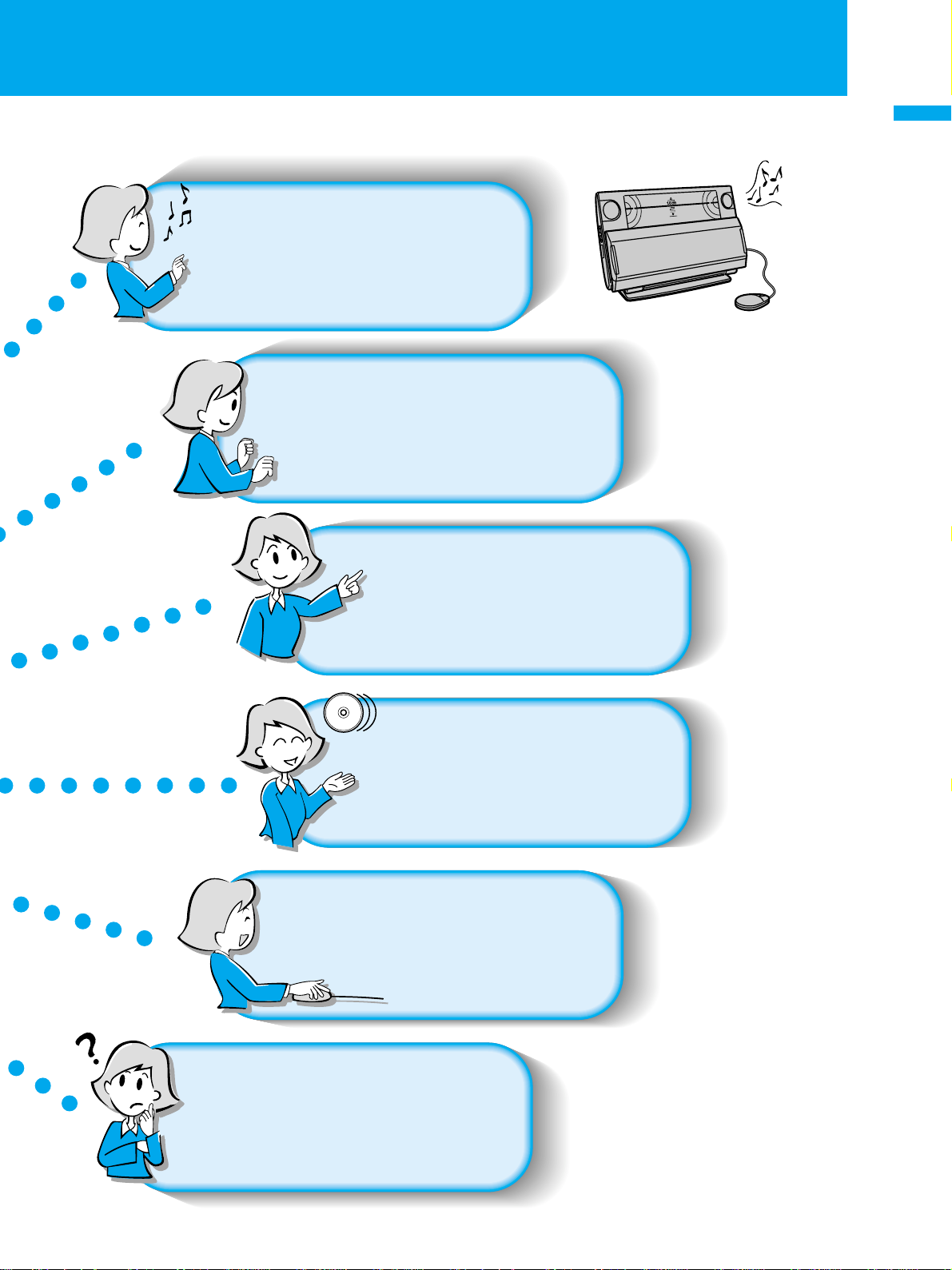
キーボードを閉じたままでも
「
SonicStage for VAIO
」ソフト
ウェアで音楽を楽しんだり、「時計
(
Motion Clock
ることができます。
「
Giga Pocket LE
)」で時間を表示す
*
」ソフトウェアを使
えば、テレビを見たり、番組を録画し
たりすることができます。付属のリモ
コンで「
Giga Pocket LE
ウェアを操作することができます。
」ソフト
これらの機能をお使いになるとき
*
は、必ず「キーボードを閉じた状
態で本機をご使用になるときのご
注意」(
詳しくは、「サイバーサポート」画
面上部の[
リックして、[基本的な使いかた]
→[キーボードを閉じた状態で使
う]の順にクリックして表示され
る情報をご覧ください。
ページ)ご覧ください。
20
の使いかた]をク
VAIO
は
じ
め
に
お
読
み
く
だ
さ
い
「
Media Bar DVD
プレーヤー」
ソフトウェアを使えば、高画質、
高音質な
再生を楽しむこと
DVD
ができます。
「
SonicStage for VAIO
ウェアを使えば、音楽CDの再生
を楽しんだり、自分だけの音楽
を作成したりすることができ
CD
ます。
「
MovieShaker
「
DigitalPrint
」ソフトウェアや
」ソフトウェアなどを使
えば、動画や静止画を取り込んで自由
自在に活用できます。
」ソフト
「
CyberSupport for VAIO
」ソフト
ウェアを使えば、やりたいことの操作
や困ったときの解決方法を簡単に調べ
られます。
上記ソフトウェアおよびその他のソフト
ウェアについて詳しくは、「付属ソフト
ウェアの一覧」(
さい。
ページ)をご覧くだ
255
25
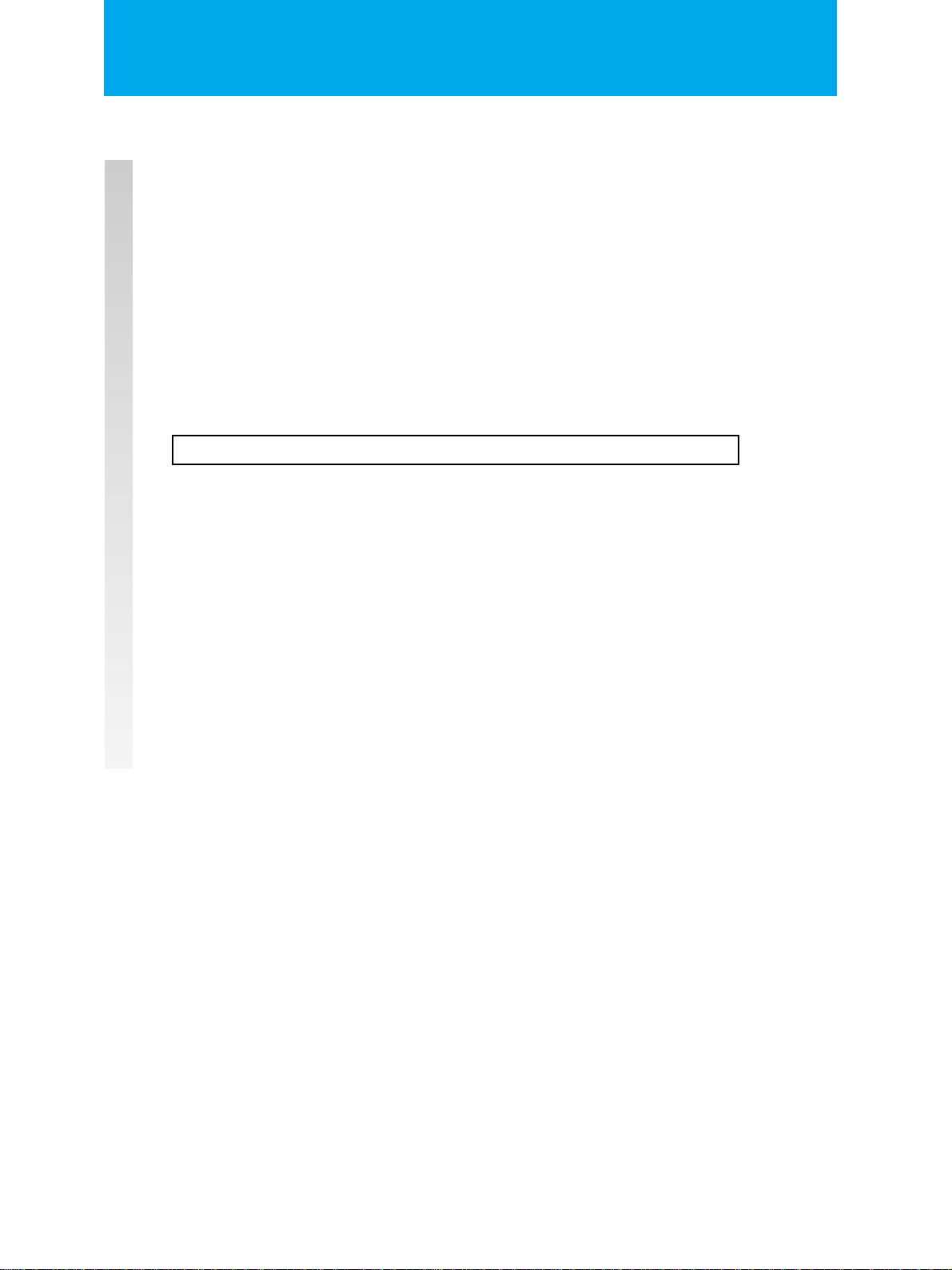
操作の流れ
本機をお使いになる前に必要な準備や操作の大まかな流れを以下に示します。
付属品を確かめる(27ページ)
1
2
3
4
箱を開け、この説明書を読みながら本機の付属品がすべてそろっているか確かめます。
各部のなまえ(29ページ)
本機の各部のなまえを紹介しています。
設置する(32ページ)
本機を設置する場所を決めます。
接続する/準備する(34ページ)
マウスやテレホンコードなどを接続します。
電話回線に
電源を入れる(45ページ)
5
本機の電源を入れます。
Windows
6
7
8
必要に応じて下記もご覧ください。
❑ コンピュータの基本操作(65ページ)
❑ カスタマー登録する/インターネットに接続する(77ページ)
❑ 本機の使いかたがわからないときに(
❑ 困ったときは(
❑ 接続/拡張するときは(
❑ その他(
Windows
テレビを見る準備をする(53ページ)
テレビを見るために、「
電源を切る(63ページ)
本機の電源を切ります。
コンピュータを初めてお使いになる方は、このページをお読みになり、マウスやキーボードの
使いかたを練習してください。
登録カスタマー専用のいろいろなサービスを受けられるように本機をカスタマー登録してくだ
さい。
インターネットを始めたい方は、このページをお読みになり、インターネット接続のための準
備を行います。ホームページを見たり、電子メールをやりとりしたりする方法も練習してくだ
さい。
本機の使いかたがわからなくなったときに読むマニュアルやヘルプの使いかたを説明しています。
本機を操作していてトラブルが発生したときにご覧ください。
本機と周辺機器を接続したり、本機を拡張するときにご覧ください。
本機をお使いになる際のご注意やお手入れのしかたなどについて説明しています。
を使うために、名前などを登録します。
229
回線をお使いになる場合は
ISDN
を準備する(46ページ)
」ソフトウェアの設定をします。
ページ)
163
ページ)
Giga Pocket LE
ページ)
215
(局番なしの
NTT
151
116
ページ)
番)にご相談ください。
26
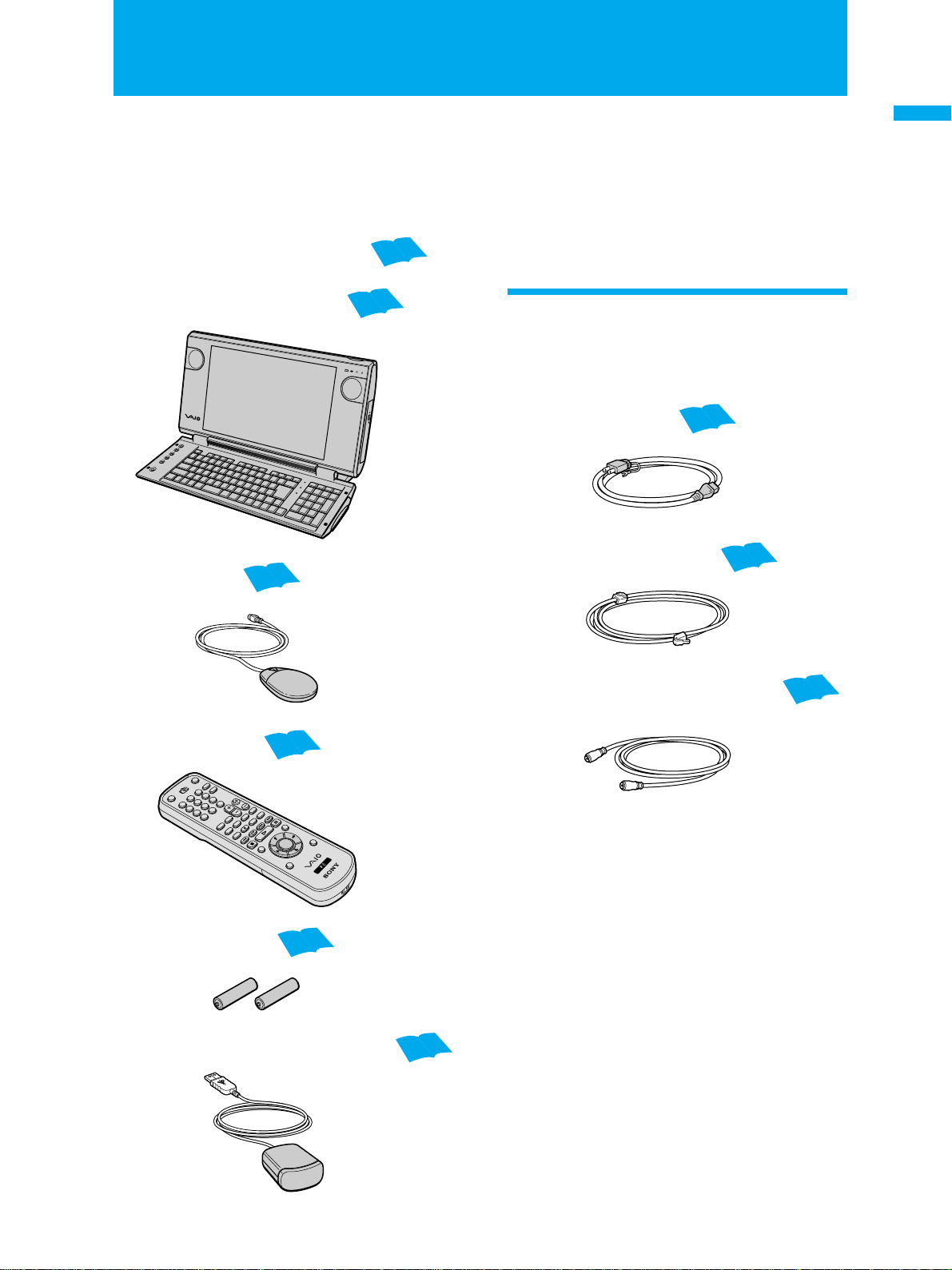
付属品を確かめる
本機を初めて使うにあたって、以下のものがすべてそろっているかご確認ください。
❑マークにチェックしながら確認すると便利です。
付属品が足りないときや破損しているときは、
にご連絡ください。
本書で使用するものについては、
コンピュータ本体(1)
❑
本書
本書
バイオ
カスタマーリンクまたは販売店
VAIO
がついています。
ケーブル
本書
本書
マウス(1)
❑
本書
電源コード(1)
❑
テレホンコード(1)
❑
は
じ
め
に
お
読
み
く
だ
さ
い
リモコン(1)
❑
単3乾電池(2)
❑
リモコン用受光ユニット(1)
❑
本書
本書
本書
アンテナ接続ケーブル(1)
❑
本書
27
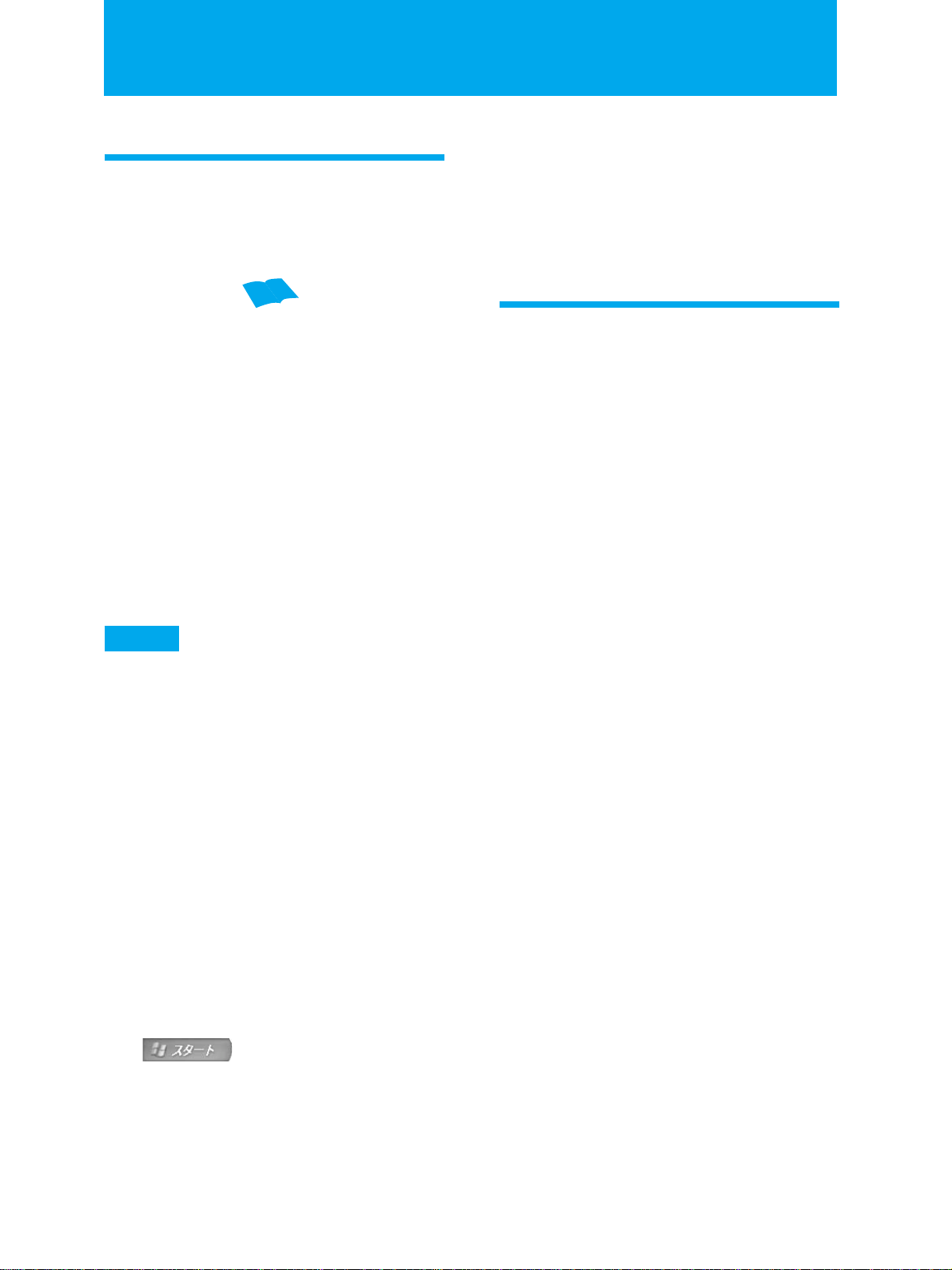
付属品を確かめる(つづき)
説明書および
シーディーロム
CD-ROM
z
電子マニュアルとは
本機の使いかたやソフトウェアの操作説明など
をディスプレイ画面上で読めるようにしたマ
ニュアルのことです。
取扱説明書
❑
本書
(本書、1)
ギガ ポケット エルイー
「
Giga Pocket LE
❑
)
(
1
マイクロソフト ウィンドウズ
「
Microsoft® Windows® XP
❑
ホーム エディション
Home Edition
ステップガイド(
シーディーロム
リカバリ
❑
CD-ROM
」取扱説明書
」ファースト
)
1
パッケージ(1)
ご注意
「
Microsoft® Windows® XP Home Edition
ファーストステップガイドおよびリカバリ
は再発行できませんので、大切に保管してく
ROM
ださい。
エックスピー
」
CD-
その他
VAIO
❑
ご案内(
VAIO
❑
ソフトウェア使用許諾契約書(1)
❑
VAIO
❑
込書(
その他パンフレット類
❑
サービス・サポートの
)
1
カルテ(1)
カスタマー登録、保証書お申
)
1
z
ちょっと一言
本機の使いかたについて詳しくは、「サイバーサ
•
ポート」をご覧ください。使いかたについて詳
しくは、「「サイバーサポート」の使いかた」
(
ページ)をご覧ください。
152
各ソフトウェアの操作について詳しくは、ソフ
•
トウェアのヘルプをご覧ください。
ソフトウェアの中には、電子マニュアルが付
属されているものがあります。電子マニュア
ルを見るには、デスクトップ画面左下の
をクリックし、[すべてのプロ
グラム]にポインタを合わせ、[
ウェアはこちら]、[
アル]の順にクリックして、見たいソフトウェ
アの電子マニュアルを選んでください。
VAIO
VAIO
ソフトウェアマニュ
28
ソフト
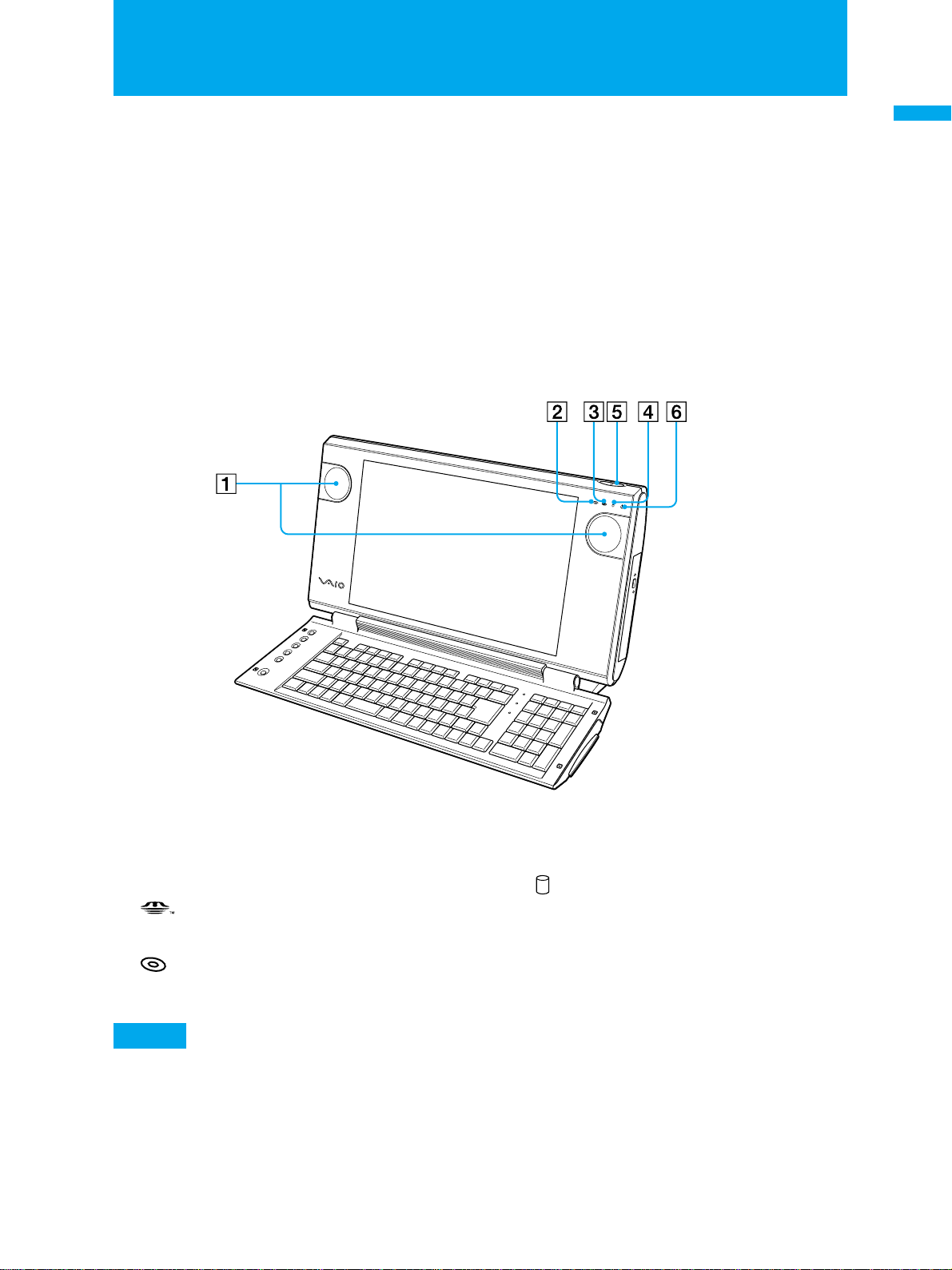
各部のなまえ
ここでは、本機の各部のなまえについて紹介します。各部のなまえとはたらきについ
て詳しくは、( )内のページおよび「サイバーサポート」画面上部の[
た]をクリックして、[各部の説明]をクリックして表示される情報をご覧ください。
「サイバーサポート」の見かたについて詳しくは、「「サイバーサポート」の使いかた」
(
ページ)をご覧ください。
152
前面
VAIO
の使いか
は
じ
め
に
お
読
み
く
だ
さ
い
1 スピーカー
2
3
本機の液晶ディスプレイパネルは非常に精密度の高い技術でつくられていますが、黒
い点が現れたり、赤と青、緑の点が消えないことがあります。また、見る角度によっ
てすじ状の色むらや明るさのむらが見える場合があります。
これらは、液晶ディスプレイの構造によるもので、故障ではありません。
(メモリースティック)
アクセスランプ
(ディスク)アクセスランプ
ご注意
4
(ハードディスク)アクセスランプ
5 1(電源)ボタン(
6 1(電源)ランプ(
ページ)
45
ページ)
45
29
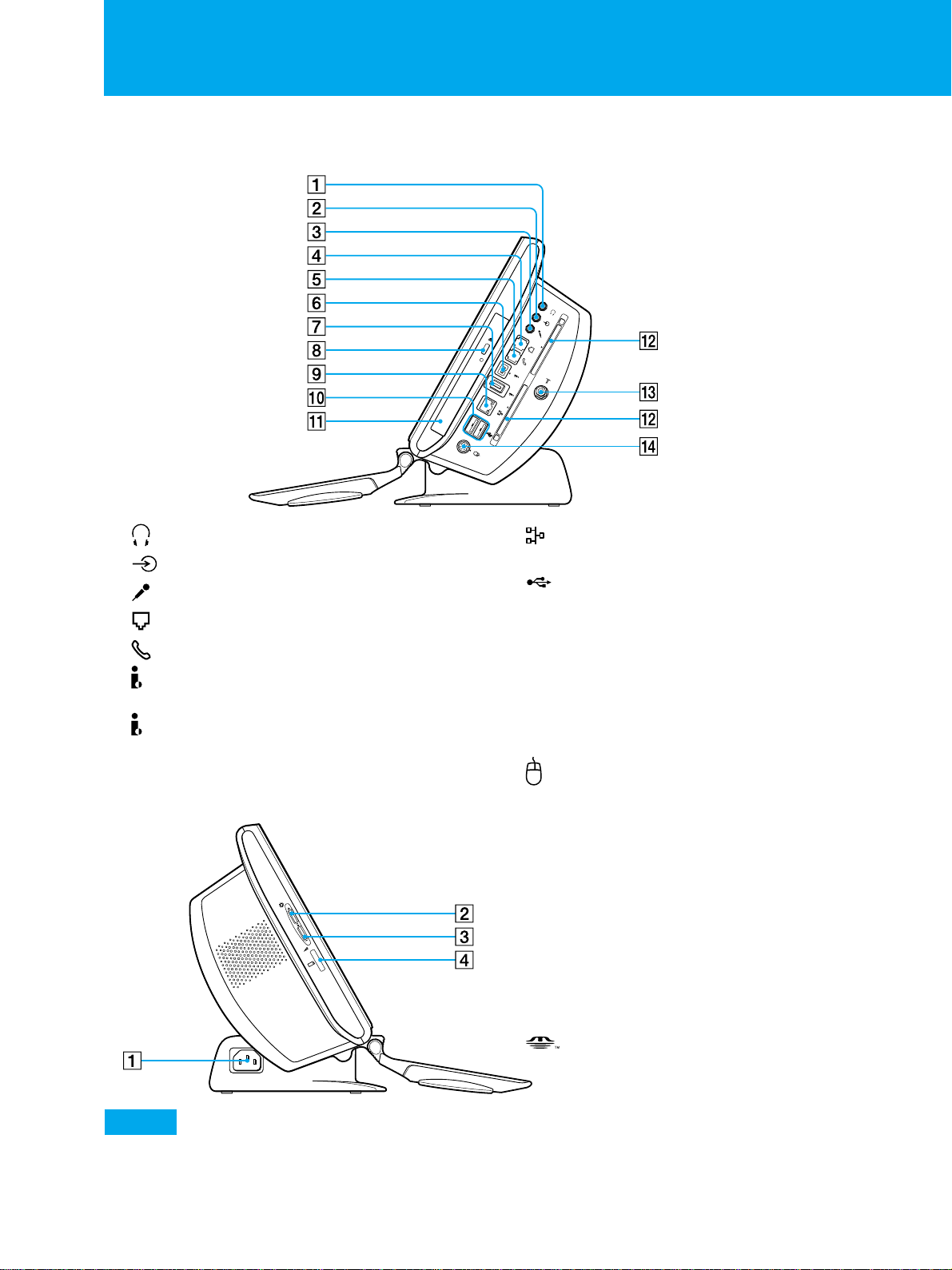
各部のなまえ(つづき)
右側面
D
R
A
C
C
P
S
4
0
0
S
4
0
0
D
R
A
C
C
P
1
2
3
4
5
6
7
ヘッドホンコネクタ
(ライン入力)コネクタ
(マイクロホン)コネクタ
(電話回線)ジャック(35、42ページ)
(電話機)ジャック(41ページ)
i.LINK S400
(
216
ページ)
i.LINK S400(6
コネクタ(4ピン)
ピン)(
217
ページ)
8 Z(ディスクドライブの)イジェクト
ボタン(
238
ページ)
左側面
M
E
M
O
R
Y
S
T
I
C
K
9
NETWORK
コネクタ(
0
(
36、44、221
qa
CD-RW/DVD-ROM
(
238
qs
PC CARD(PC
(
225、227
8
qd
(
34、38、40、53
(マウス)コネクタ(34ページ)
qf
1
AC
コネクタ
USB
ページ)
VHF/UHF
電源入力プラグ(35ページ)
(ネットワーク)
ページ)
222
ページ)
一体型ドライブ
カード)スロット
ページ)
(アンテナ)コネクタ
ページ)
2 8(明るさ調節)ダイヤル(
248
ページ)
3 2(音量調節)ダイヤル
4
(メモリースティック)スロット
ご注意
ヘッドホンをつないでもスピーカーの音は消えません。ヘッドホンの音量調節につい
ては、「主なトラブルとその解決方法」の「ヘッドホン」(
ページ)をご覧ください。
176
30
